PHILIPS 32PHS5813/60 User Manual [ru]
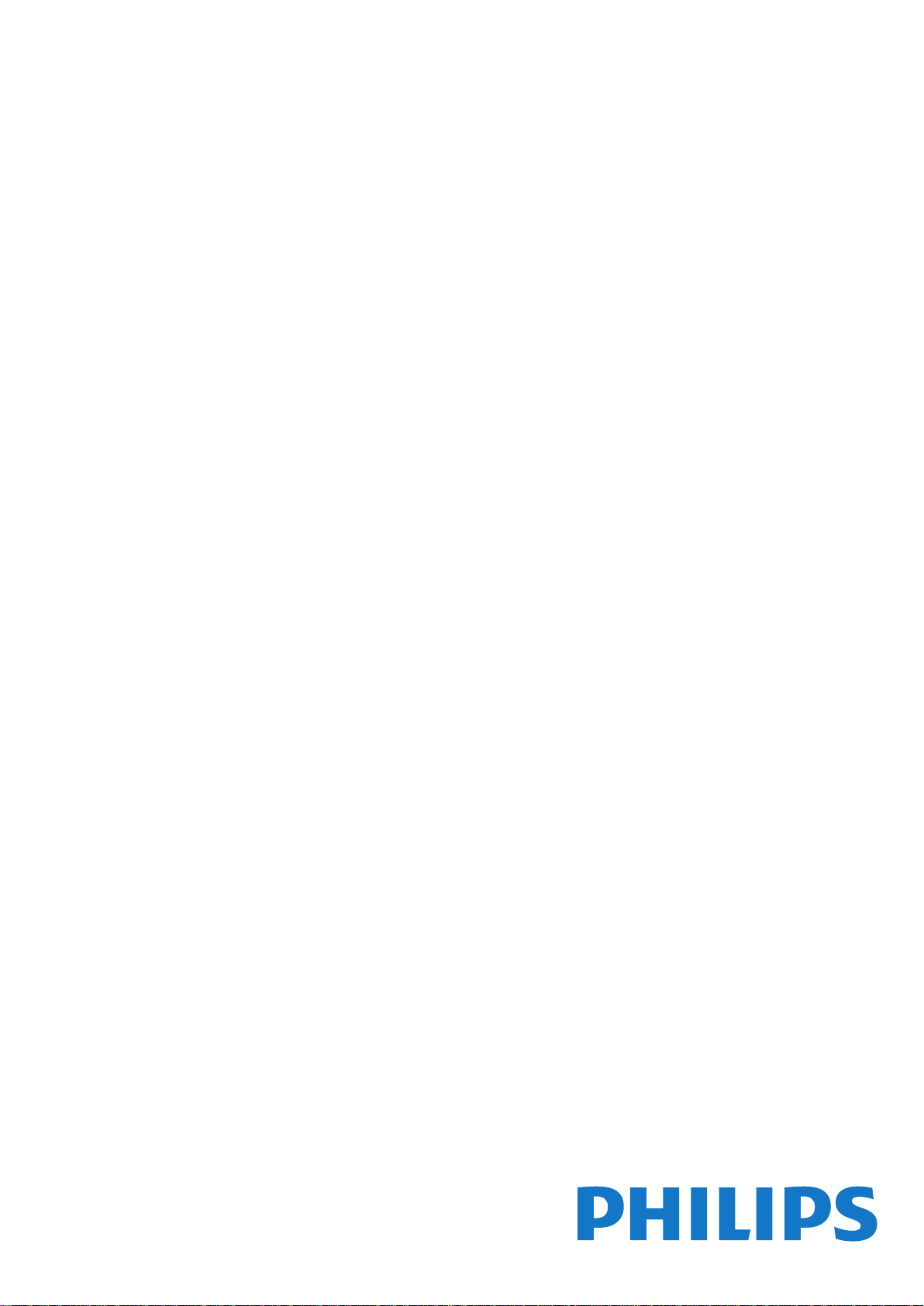
Register your product and get support at
www.philips.com/TVsupport
5813 series
Руководство
32PHS5813
43PFS5813
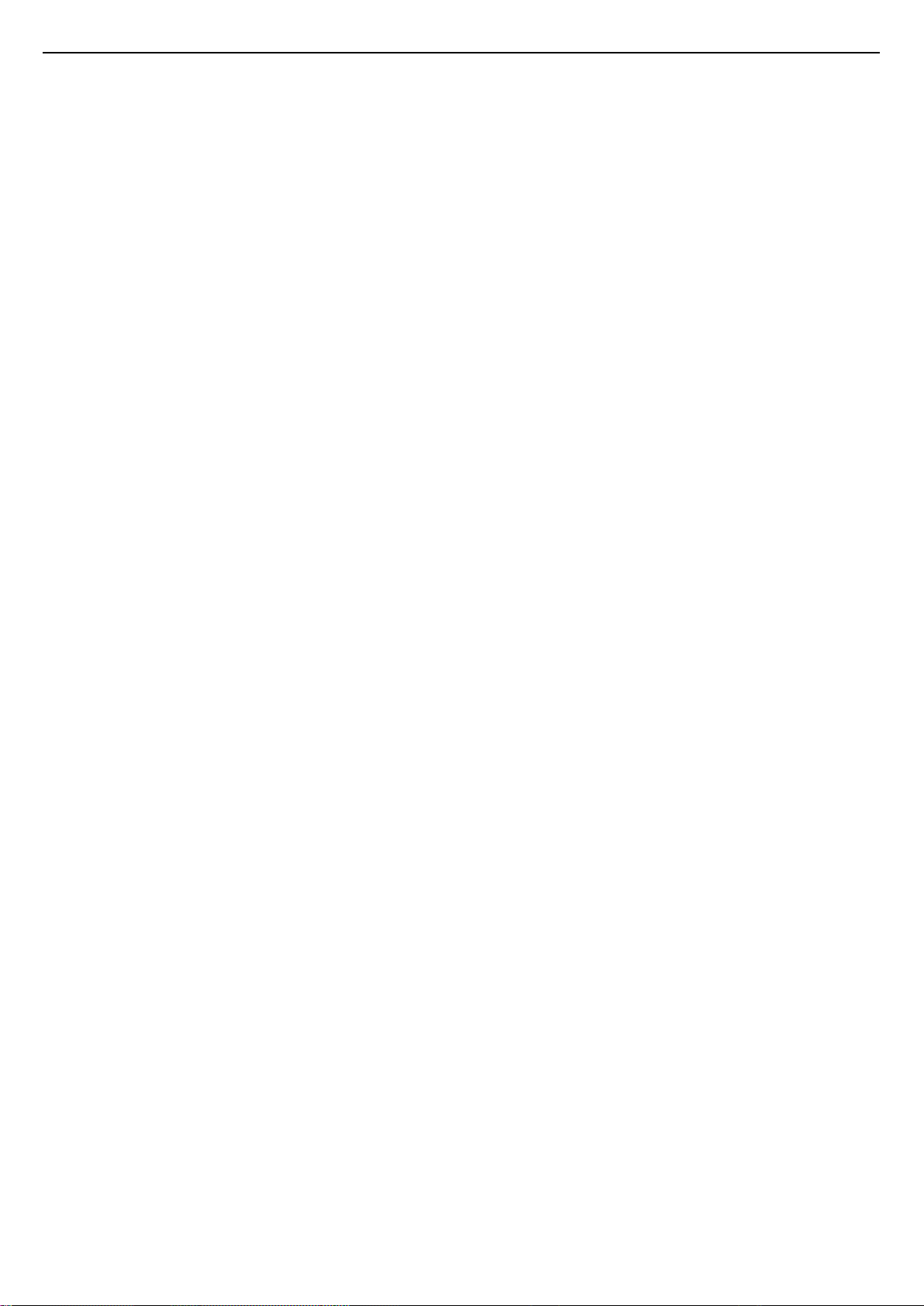
Содержание
1 Поддержка 3
1.1 Идентификация и регистрация телевизора 3
1.2 Помощь и руководство пользователя телевизора 3
1.3 Интерактивная справка и руководство пользователя 3
1.4 Обслуживание/ремонт 3
2 ПО 5
2.1 Обновление ПО 5
2.2 Версия ПО 5
3 Краткое руководство 6
3.1 Пульт ДУ 6
3.2 ИК-датчик 7
3.3 Джойстик — внешние элементы управления 7
4 Настройка 9
4.1 Инструкции по безопасности 9
4.2 Установка ТВ 9
4.3 Включение телевизора 9
5 Соединения 11
5.1 Руководство по подключению 11
5.2 Антенна 11
5.3 Спутниковый канал 11
5.4 Видеоустройство 11
5.5 Аудиоустройство 12
5.6 Мобильное устройство 13
5.7 Другое устройство 15
6 Переключение источника 18
6.1 Список источников 18
6.2 Изменение имени устройства 18
7 Каналы 19
7.1 Сведения о каналах и их переключении 19
7.2 Установка канала 19
7.3 Список каналов 25
7.4 Избранные каналы 26
7.5 Текст / телетекст 27
8 Телегид 28
8.1 Что требуется 28
8.2 Использование телегида 28
12.3 Сетевые настройки 44
13 Smart TV 46
13.1 Установка Smart TV 46
13.2 Стартовая страница Smart TV 46
13.3 Галерея приложений 46
14 Телевидение по запросу / Видео по запросу
47
15 Netflix 48
16 Взаимодействие с окружающей средой 49
16.1 ЕС — маркировка энергоэффективности 49
16.2 Утилизация 49
17 Характеристики 50
17.1 Питание 50
17.2 Прием 50
17.3 Поддерживаемое разрешение входного сигнала — видео
50
17.4 Поддерживаемое разрешение входного сигнала —
компьютер 50
17.5 Звук 50
17.6 Мультимедиа 50
17.7 Подключения 51
18 Поиск и устранение неисправностей 52
18.1 Полезные советы 52
18.2 Включение 52
18.3 Пульт ДУ 53
18.4 Каналы 53
18.5 Спутниковый канал 53
18.6 Изображение 54
18.7 Звук 55
18.8 HDMI 55
18.9 USB-носителей, 55
18.10 Wi-Fi и Интернет 55
18.11 Неверный язык меню 55
19 Безопасность и уход 57
19.1 Безопасность 57
19.2 Уход за экраном 58
20 Условия использования 59
9 Запись и приостановка просмотра ТВ 30
9.1 Запись 30
9.2 Приостановка просмотра телепередачи 31
10 Видеофайлы, фотографии и музыка 32
10.1 Через подключение USB 32
10.2 Фотографии 32
10.3 Видео 32
10.4 Музыка 33
11 Переход в меню настроек телевизора 34
11.1 Обзор главного меню 34
11.2 "Часто используемые настройки" и "Все настройки" 34
11.3 Все настройки 34
12 Сеть 43
12.1 Домашняя сеть 43
12.2 Подключение к сети 43
21 Авторские права 60
21.1 MHL 60
21.2 HDMI 60
21.3 Dolby Audio 60
21.4 DTS-HD 60
21.5 Альянс Wi-Fi Alliance 60
21.6 Другие товарные знаки 60
22 Открытый исходный код 61
22.1 Программное обеспечение с открытым исходным кодом
61
22.2 Лицензия открытого программного обеспечения 61
23 Отказ от ответственности в отношении служб
и/или программного обеспечения, предлагаемых
третьими лицами 65
Указатель 66
2
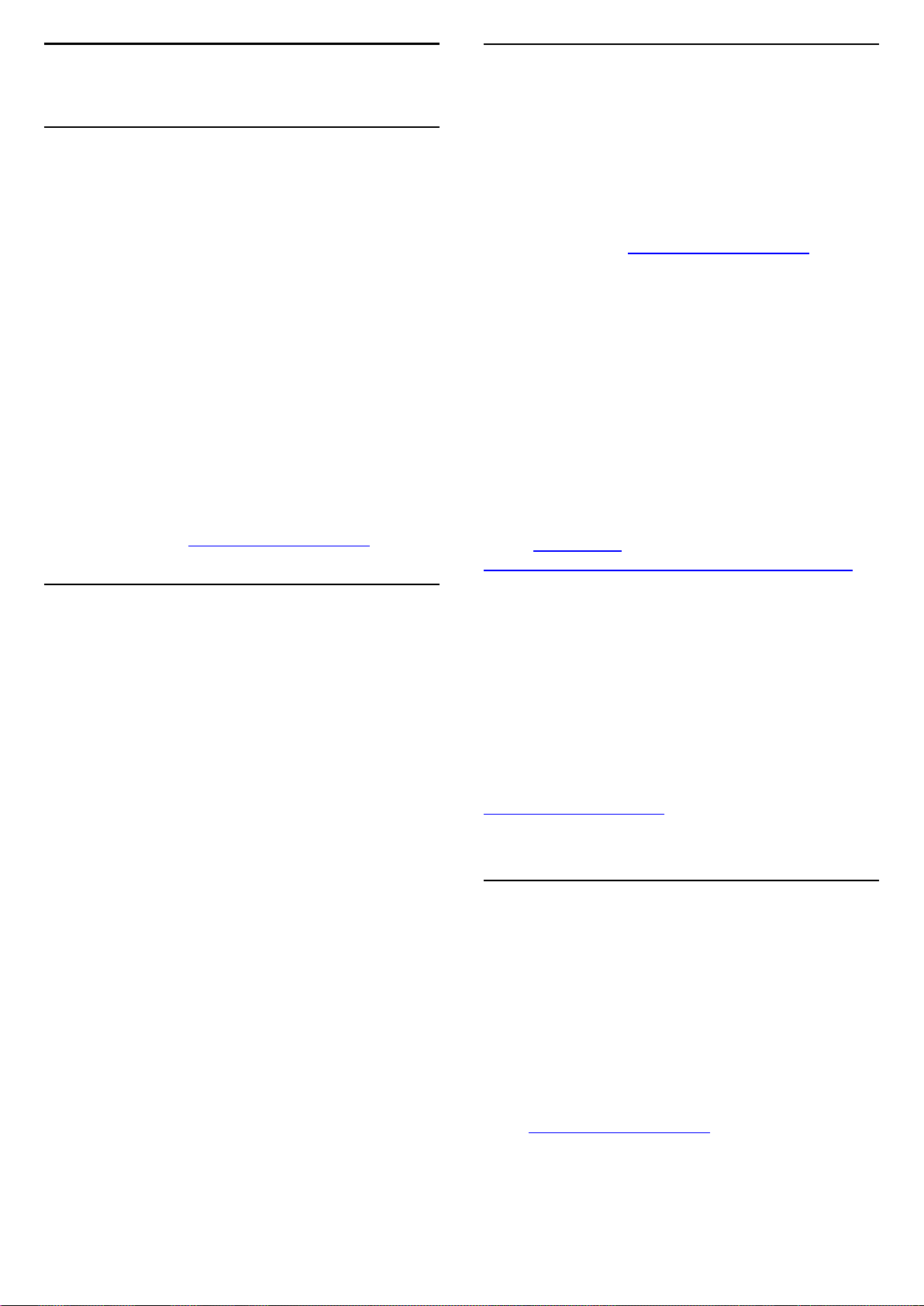
1
1.3
Поддержка
1.1
Идентификация и регистрация
телевизора
Идентификация телевизора — номер модели и серийный
номер телевизора
Вам может потребоваться номер модели или серийный
номер изделия. Эти номера указаны на упаковке или на
наклейке, расположенной на задней или нижней панелях
телевизора.
Регистрация телевизора
Зарегистрируйте телевизор и воспользуйтесь всеми
преимуществами, среди которых полная поддержка
изделия (включая материалы для загрузки),
привилегированный доступ к информации о новых
изделиях, эксклюзивные предложения, скидки и даже
участие в специальных опросах о новой продукции.
Перейдите по адресу www.philips.com/TVsupport
Интерактивная справка и
руководство пользователя
При возникновении любых неполадок, связанных с
телевизором Philips, вы можете обратиться в
интерактивную службу поддержки. Выберите язык и
введите номер модели изделия.
Перейдите по адресу www.philips.com/TVsupport.
На веб-сайте поддержки вы найдете телефон для связи с
представителем компании, а также ответы на часто
задаваемые вопросы (ЧЗВ). В некоторых странах вы
можете пообщаться в чате с одним из наших сотрудников
и задать вопрос напрямую или отправить его по
электронной почте.
Вы можете загрузить новое программное обеспечение
телевизора или руководство для просмотра его на
компьютере.
Для получения дополнительной информации о поиске и
устранении неисправностей телевизора и просмотра
ответов на часто задаваемые вопросы (FAQ)...
Перейдите по
ссылке http://philips-
tvconsumercare.kxondemand.com/portal/en/ModelSelect
1.2
Помощь и руководство
пользователя телевизора
Настройки > Помощь
Функцию "Помощь" можно использовать для диагностики
и получения дополнительной информации о телевизоре.
• Инструкции: вы можете просмотреть инструкции по
установке каналов, сортировке каналов, обновлению
программного обеспечения телевизора, подключении
внешних устройств и использовании функций Smart.
• Проверка телевизора: вы можете проверить качество
изображения, звука, Ambilight* во время просмотра
короткого видеоролика.
• Проверить работу сети: проверка сетевого соединения.
• Обновить ПО: проверка наличия обновлений ПО.
• - Руководство пользователя: просмотр руководства
пользователя для получения информации о телевизоре.
• Поиск и устранение неисправностей: поиск ответов на
часто задаваемые вопросы.
• Заводские установки: сброс всех настроек до заводских
установок.
• Перезагрузка ТВ: переустановка и повторная полная
установка телевизора.
• Контактные данные: отображение телефонного номера
или веб-сайта для вашей страны или региона.
Доступ к меню справки с планшета, смартфона или
компьютера
Для упрощения работы с подробными инструкциями
можно загрузить справку с телевизора в формате PDF и
открыть ее на смартфоне, планшете или
компьютере. Кроме того, вы можете распечатать
соответствующий раздел справки на компьютере.
Чтобы скачать материалы из меню "Помощь" (руководство
пользователя), перейдите по адресу
www.philips.com/TVsupport
1.4
Обслуживание/ремонт
По вопросам поддержки и ремонта вы можете обратиться
по телефону горячей линии в центр поддержки
покупателей в вашей стране. В случае необходимости
наши инженеры сервисного центра произведут ремонт
устройства.
Номер телефона указан в документации, входящей в
комплект телевизора.
Вы также можете перейти по
адресуwww.philips.com/TVsupport и при необходимости
выбрать страну.
* Настройка Ambilight применима только для моделей,
которые поддерживают функцию Ambilight.
Номер модели и серийный номер телевизора
Вам может потребоваться номер модели или серийный
3
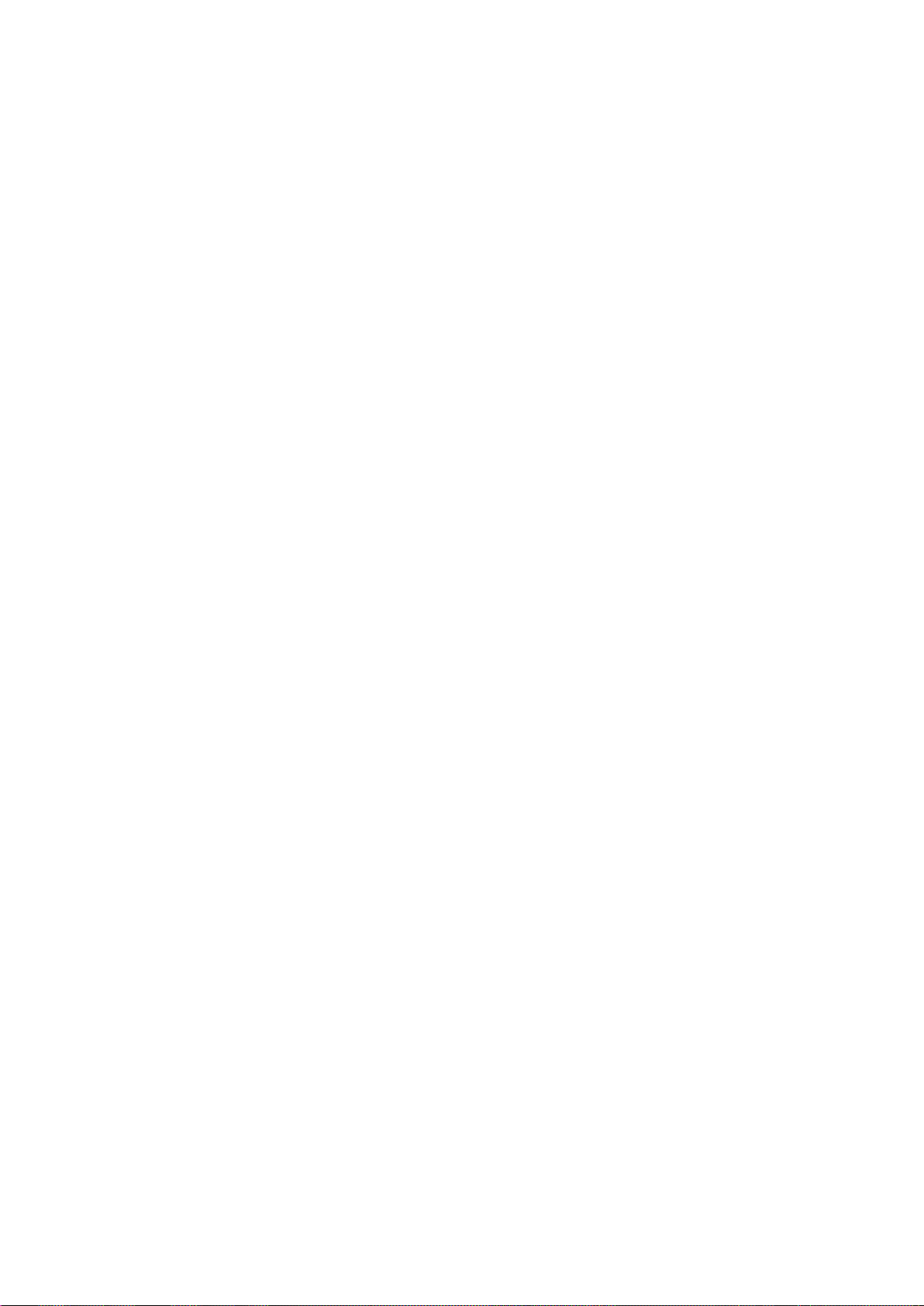
номер изделия. Эти номера указаны на упаковке или на
наклейке, расположенной на задней или нижней панелях
телевизора.
Внимание!
Не пытайтесь отремонтировать телевизор самостоятельно.
Это может вызвать тяжелые травмы или нанести
невосстановимое повреждение телевизору. Кроме того,
гарантия на телевизор может быть аннулирована.
4
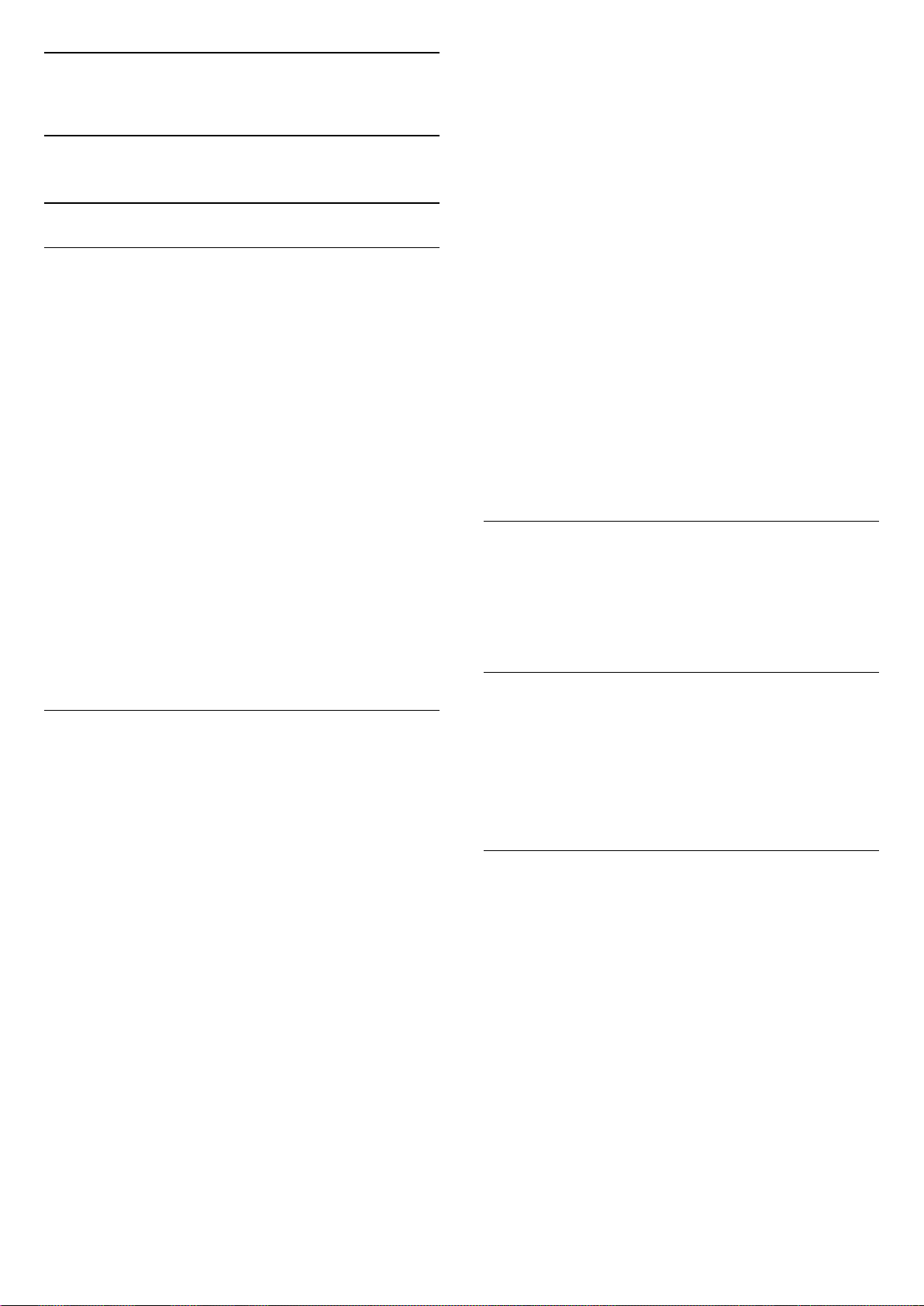
2
ПО
2.1
Обновление ПО
Поиск обновлений
Обновление по сети Интернет
(главное меню) > Настройки > Обновить ПО > Поиск
обновлений > Интернет (рекомендуется)
Самостоятельная проверка наличия обновлений
программного обеспечения.
• Если телевизор подключен к сети Интернет, на экране
может появиться уведомление о необходимости
обновления программного обеспечения. Для этого
потребуется высокоскоростное (широкополосное)
интернет-соединение. Если такое уведомление появилось,
рекомендуем установить обновление.
• Во время обновления программного обеспечения
изображение на экране телевизора будет отсутствовать,
телевизор автоматически выключится, а затем снова
включится. Это может повториться несколько раз.
Обновление может занять несколько минут.
• Дождитесь появления изображения на экране
телевизора. Не нажимайте кнопку питания на
телевизоре или на пульте ДУ во время обновления
программного обеспечения.
- При наличии нового ПО загрузите файл .zip.
- После загрузки распакуйте архив и скопируйте файл
autorun.upg на запоминающее устройство USB.
- Не копируйте файл в папку.
4 - Обновление ПО телевизора
Вновь подключите запоминающее устройство USB к
телевизору. Обновление начнется автоматически.
Телевизор автоматически выключится (на 10 секунд), а
затем снова включится. Подождите.
Запрещается: . .
• использовать пульт ДУ;
• отключать запоминающее устройство USB от телевизора
• дважды нажимать кнопку ;
• нажимать кнопку питания на телевизоре
Телевизор автоматически выключится (на 10 секунд), а
затем снова включится. Подождите.
Обновление ПО телевизора завершено. Телевизор можно
снова использовать.
Во избежание случайного запуска процесса обновления
ПО телевизора удалите файл autorun.upg с
запоминающего устройства USB.
Локальные обновления
(главное меню) > Настройки > Обновить ПО > Поиск
обновлений > USB > Локальные обновления.
Для торговых представителей и опытных пользователей.
Обновление через USB
(главное меню) > Настройки > Обновить ПО > Поиск
обновлений > USB
• Для загрузки ПО на телевизор потребуется компьютер с
высокоскоростным интернет-соединением и
запоминающее устройство USB.
• Используйте запоминающее устройство USB с объемом
свободной памяти 512 МБ. Убедитесь, что функция защиты
от записи отключена.
1 - Запуск обновления на телевизоре
Выберите Обновить ПО > Поиск обновлений > USB, затем
нажмите OK.
2 - Определение телевизора
Вставьте запоминающее устройство USB в один из USBразъемов на телевизоре.
ВыберитеНачать и нажмите OK. На запоминающее
устройство USB будет записан файл с
идентификационными данными.
3 - Загрузка ПО телевизора
- Подключите запоминающее устройство USB к
компьютеру.
- На запоминающем устройстве USB найдите файл
update.html и дважды нажмите на него.
- Нажмите Послать ID.
Поиск обновлений OAD (загрузка по
беспроводному интерфейсу)
(главное меню) > Настройки > Обновить ПО > Поиск
обновлений > Искать обновления OAD.
Выполните поиск беспроводного обновления ПО.
2.2
Версия ПО
(главное меню) > Настройки > Обновить ПО > Инф. о
текущем ПО
Чтобы определить текущую версию ПО телевизора,
выполните следующие действия.
5
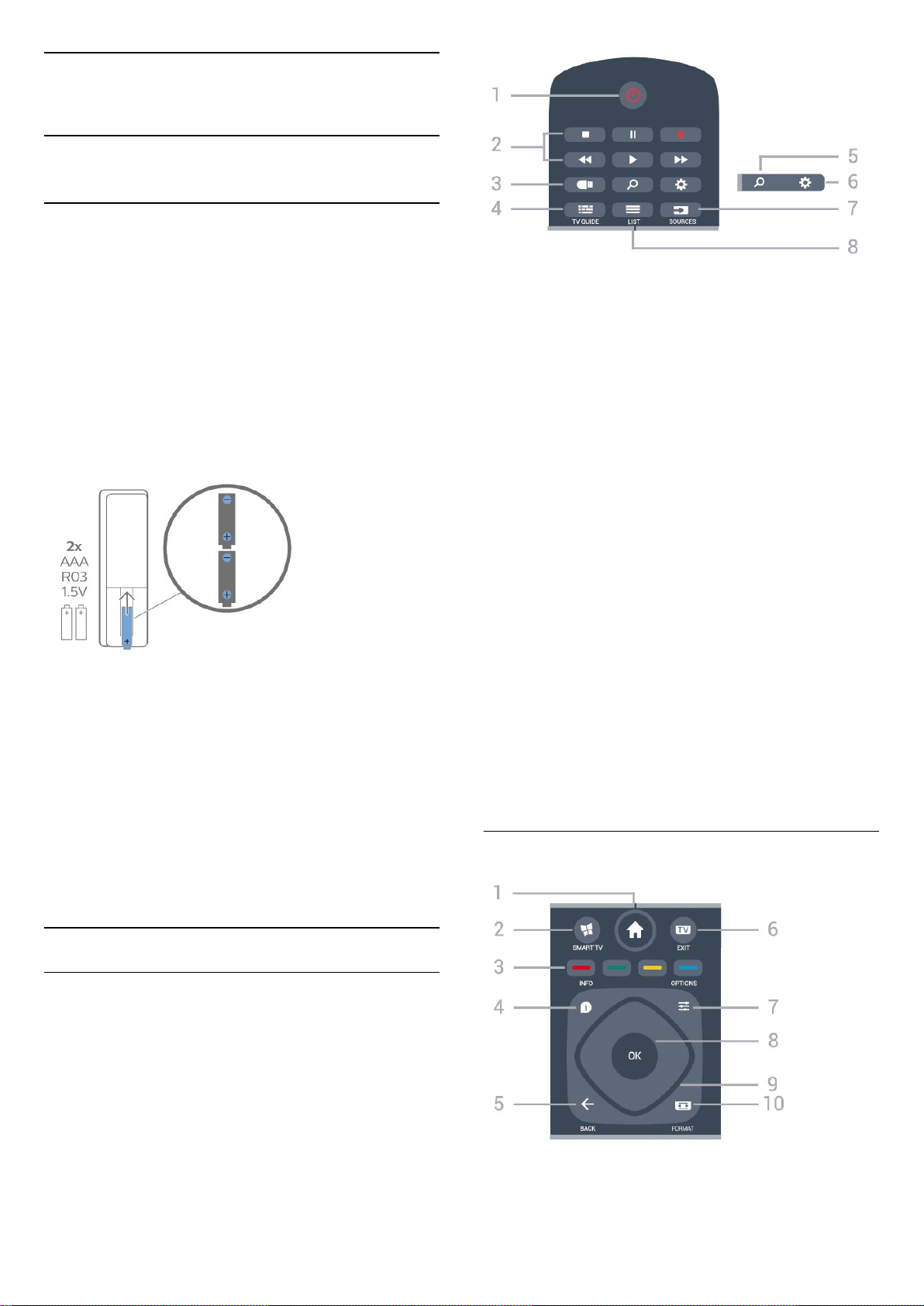
3
Краткое руководство
3.1
Пульт ДУ
Замена элементов питания и очистка
Замена элементов питания
Если телевизор не реагирует на нажатие кнопок на пульте
ДУ, это может означать, что элементы питания разряжены.
Для замены элементов питания откройте отсек для
батарей, расположенный на задней стороне пульта ДУ.
1 - Сдвиньте крышку отсека в направлении, указанном
стрелкой.
2 - Замените элементы питания двумя новыми элементами
типа AAA-R03-1,5 В. Следите за соблюдением полярности
(значки "+" и "-").
3 - Вновь установите крышку отсека для батарей и
сдвиньте ее до щелчка.
• Если вы не планируете использовать пульт ДУ в течение
длительного времени, извлеките батареи.
• Утилизируйте старые батарейки согласно инструкциям.
Очистка
Пульт ДУ оснащен специальным покрытием, устойчивым к
образованию царапин.
1 - Режим ожидания / Вкл.
Включение телевизора и его переключение в режим
ожидания.
2 - Кнопки воспроизведения и записи
• Воспроизведение : начало воспроизведения.
• Пауза : приостановка воспроизведения
• Стоп : остановка воспроизведения
• Перемотка : перемотка назад
• Перемотка вперед : перемотка вперед
• Запись : начало записи
3 - Медиа
Открытие или закрытие меню обозревателя
медиаресурсов.
4 - TV GUIDE
Открытие и закрытие телегида.
5 - Поиск
Открытие страницы поиска Smart TV.
6 - Настройки
Открытие меню быстрой настройки.
7 - SOURCES
Открыть меню источников.
8 - LIST
Открытие или закрытие списка каналов.
Очищайте пульт ДУ мягкой влажной тканью. Не
используйте для очистки пульта ДУ спирт, химические или
другие бытовые чистящие средства.
Обзор кнопок
Верхняя часть
Средняя часть
1. Главное меню
6
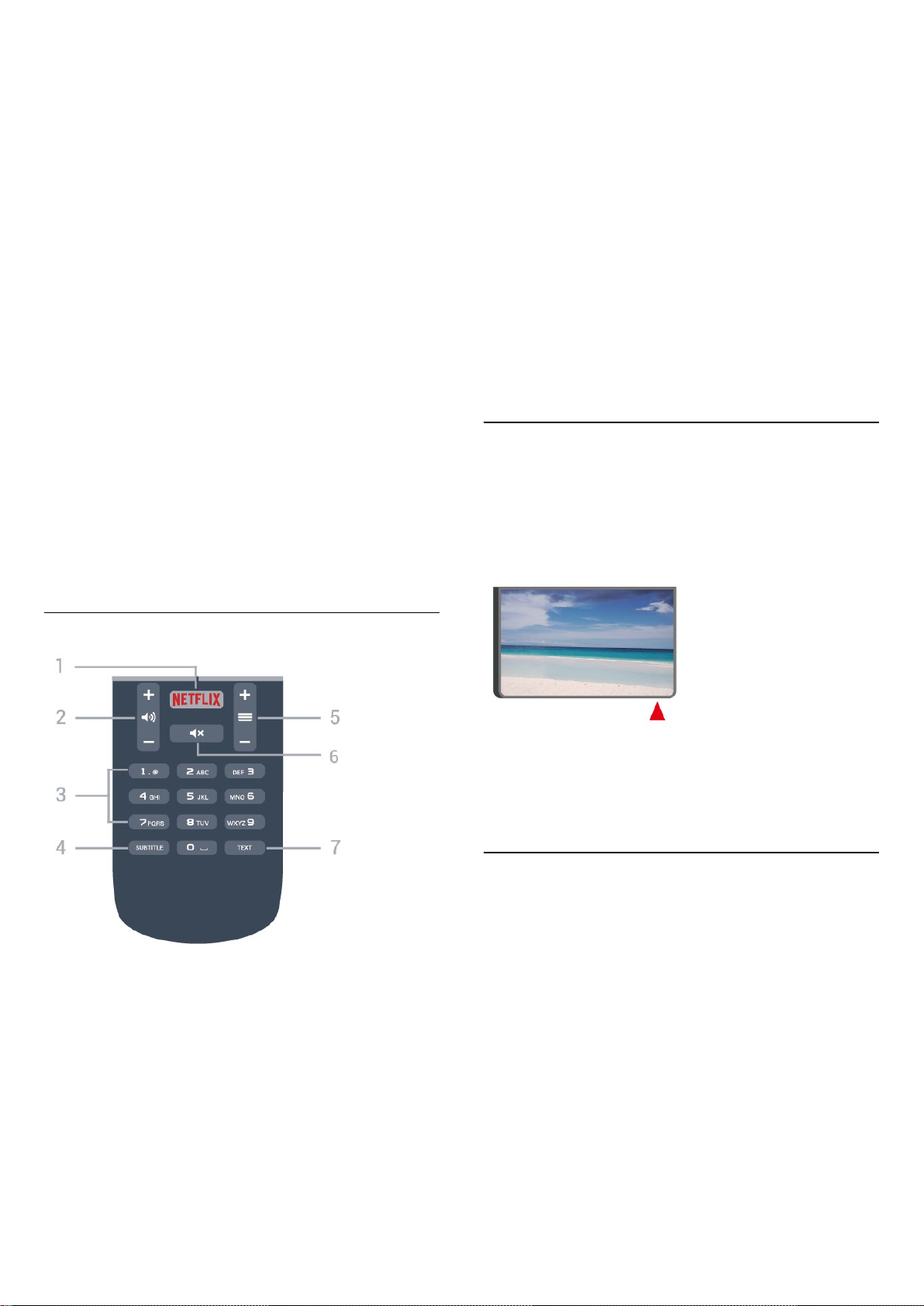
Переход в главное меню.
Установка уровня громкости звука.
2 - SMART TV
Открытие главной страницы Smart TV.
3 Прямой выбор параметров. Синяя кнопка открывает
раздел "Помощь".
4 - INFO
Открытие или закрытие информации о программах.
5 - BACK
Закрытие меню без изменения настроек.
6 - - EXIT
Переход к просмотру телеканалов. Выход из
интерактивного приложения на телевизоре.
7 - OPTIONS
Открытие или закрытие меню параметров.
8 - Кнопка OK
Подтверждение выбранного или установленного
значения. Открытие списка каналов во время просмотра
телевизора.
9 - Кнопки со стрелками / кнопки навигации
Перемещение вверх, вниз, влево или вправо.
10 - Формат изображения FORMAT
Открытие или закрытие меню формата изображения.
Цветные кнопки
3 - Кнопки с цифрами
Выбор канала напрямую.
4 - SUBTITLE
Включение, выключение или выбор автоматического
отображения субтитров.
5 - Канал
Переключение на следующий или предыдущий канал в
списке каналов. Открытие следующей или предыдущей
страницы текста/телетекста Переход к следующему или
предыдущему разделу диска.
6 - Отключение звука
Отключение или включение звука.
7 - TEXT
Отображение или скрытие текста/телетекста.
3.2
ИК-датчик
Телевизор совместим также с ИК-пультами ДУ (на основе
инфракрасных лучей). Если вы пользуетесь таким пультом,
следите за тем, чтобы он был направлен в сторону
инфракрасного датчика на передней панели телевизора.
Нижняя часть
1 Запуск приложения Netflix. Телевизор включен или
находится в режиме ожидания.
• При наличии подписки Netflix вы получаете доступ ко
всем возможностям Netflix на этом телевизоре. Телевизор
должен быть подключен к Интернету.
• Чтобы открыть Netflix, нажмите
приложения Netflix. Вы можете запустить Netflix, даже
если телевизор находится в режиме ожидания.
www.netflix.com
для запуска
Внимание!
Не кладите объекты перед ИК-датчиком телевизора, чтобы
не блокировать ИК-сигнал.
3.3
Джойстик — внешние
элементы управления
Кнопки на панели ТВ
Если вам не удается найти пульт дистанционного
управления или в нем сели батарейки, все базовые
функции управления доступны на телевизоре.
Чтобы открыть базовое меню…
2 - Громкость
7
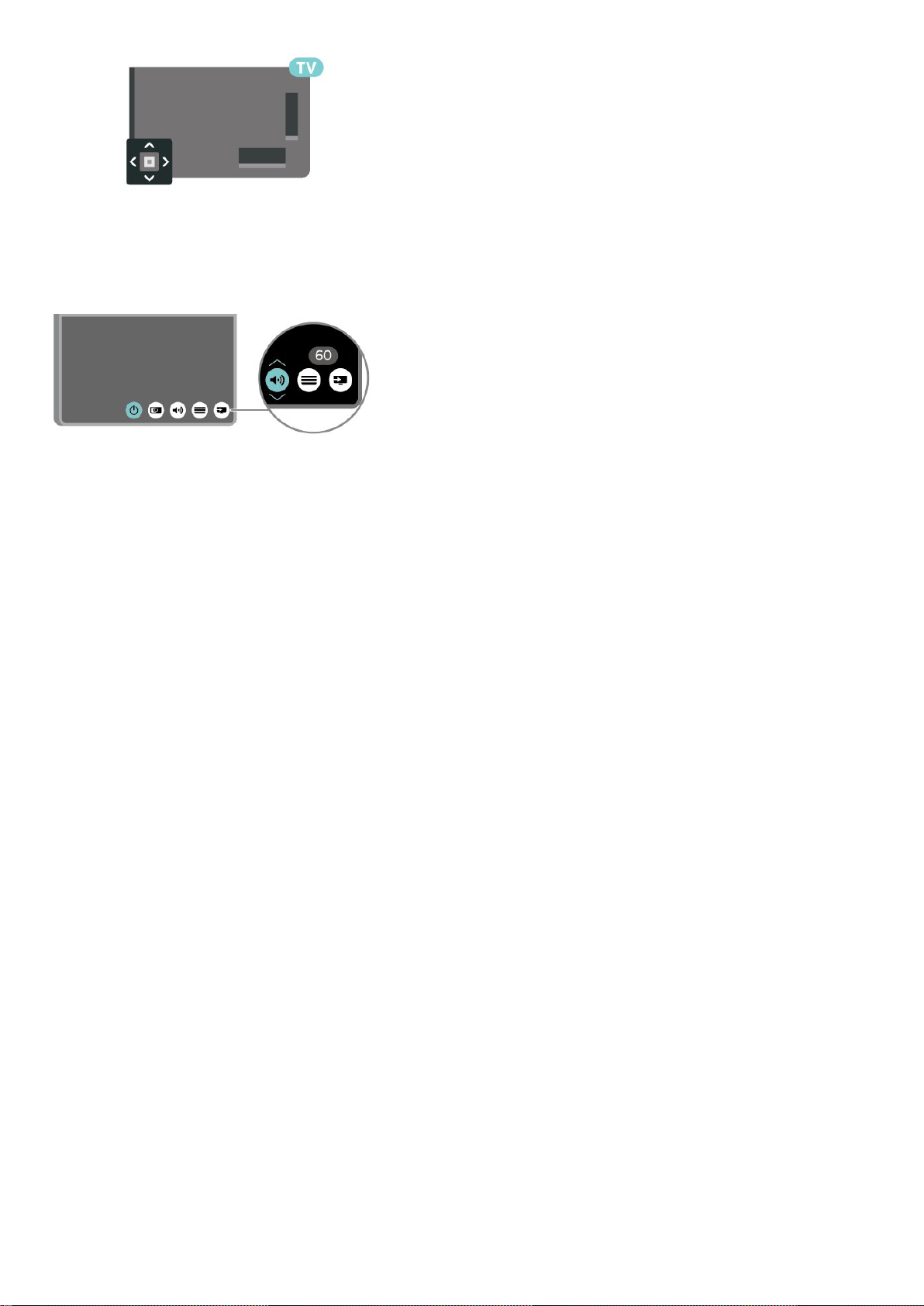
1 - Когда телевизор включен, нажмите на джойстик на
задней панели, чтобы открыть базовое меню.
2 - Нажмите кнопку перехода влево или вправо, чтобы
выбрать Громкость, Канал или Источники.
Выберите Демонстрация для просмотра деморолика.
3 - Нажимайте кнопки вверх/вниз, чтобы отрегулировать
громкость или перейти на следующий/предыдущий канал.
Нажимайте кнопку перехода вверх или вниз для
перемещения по списку источников, включающему выбор
тюнера.
Меню закроется автоматически.
8
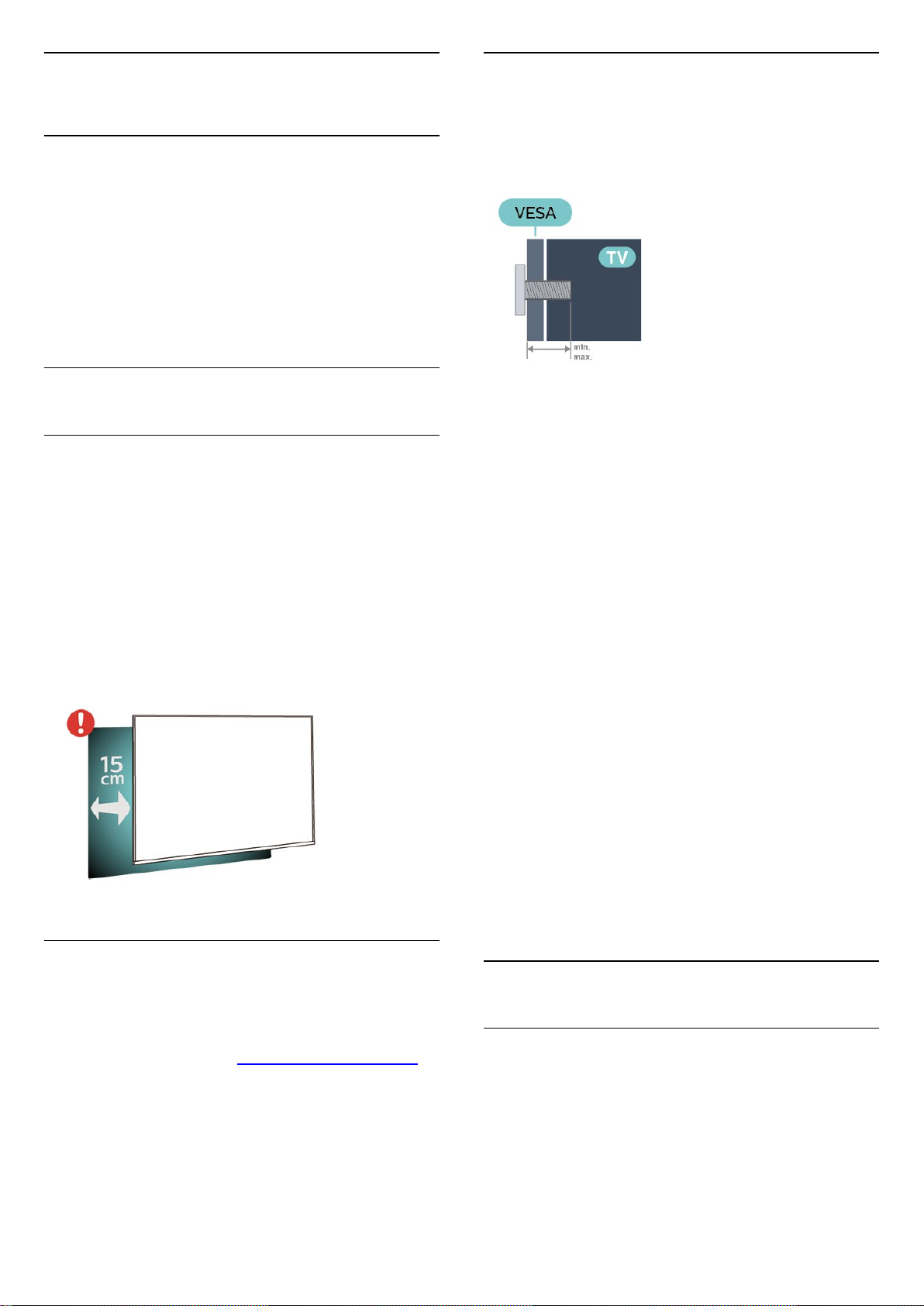
4
Настенное крепление
Настройка
4.1
Инструкции по безопасности
Перед включением телевизора ознакомьтесь со всеми
инструкциями по безопасности.
Чтобы открыть инструкции, перейдите
в раздел Помощь > Руководство пользователя, нажмите
на цветную кнопку Ключевые слова и найдите
пункт Безопасность и уход.
4.2
Установка ТВ
Рекомендации по выбору места для
установки
• Установите телевизор так, чтобы на него не попадали
прямые солнечные лучи.
• Расположите телевизор на расстоянии не более 15 см от
стены.
• Идеальное расстояние для просмотра телевизора
равняется значению размера диагонали экрана,
умноженному на три. Телевизор должен быть расположен
таким образом, чтобы глаза зрителя находились на уровне
середины экрана.
Телевизор также совместим с настенным креплением VESA
(не входит в комплект).
Во время выбора настенного крепления используйте
следующий код VESA. . .
• 32PxS58x3
VESA MIS-F 100, M6 (минимум — 10 мм, максимум —
14 мм)
• 43PFS58x3
VESA MIS-F 200x200, M6 (минимум — 10 мм, максимум —
14 мм)
• 50PUS58x3
VESA MIS-F 200x200, M6 (минимум — 10 мм, максимум —
14 мм)
Подготовка
Сначала уберите 4 пластиковых колпачка из втулок с
резьбой на задней панели телевизора.
Металлические винты, которыми телевизор крепится к
кронштейну VESA, должны быть закручены во втулки с
резьбой примерно на 10 мм.
Подставка для телевизора
Инструкции по креплению подставки для телевизора см. в
Кратком руководстве, которое входит в комплект
телевизора. Если вы потеряете данное руководство, его
можно загрузить с веб-сайта www.philips.com/TVsupport.
Для поиска и загрузки краткого руководства
пользователя используйте номер модели телевизора.
Внимание!
Настенный монтаж телевизора требует специальных
навыков и должен выполняться только
квалифицированным специалистом. Во время настенного
монтажа необходимо соблюдать требования техники
безопасности в соответствии с весом телевизора. Перед
установкой телевизора внимательно ознакомьтесь с
мерами безопасности.
Компания TP Vision Europe B.V. не несет ответственности за
неправильно выполненный монтаж или за монтаж,
ставший причиной несчастного случая или травмы.
4.3
Включение телевизора
Подключение кабеля питания
• Подключите кабель питания к разъему POWER на задней
панели телевизора.
• Убедитесь, что кабель питания вставлен в разъем до
упора.
• Убедитесь в наличии постоянного доступа к сетевой
вилке в розетке электросети.
• При отключении кабеля питания от сети всегда тяните за
9
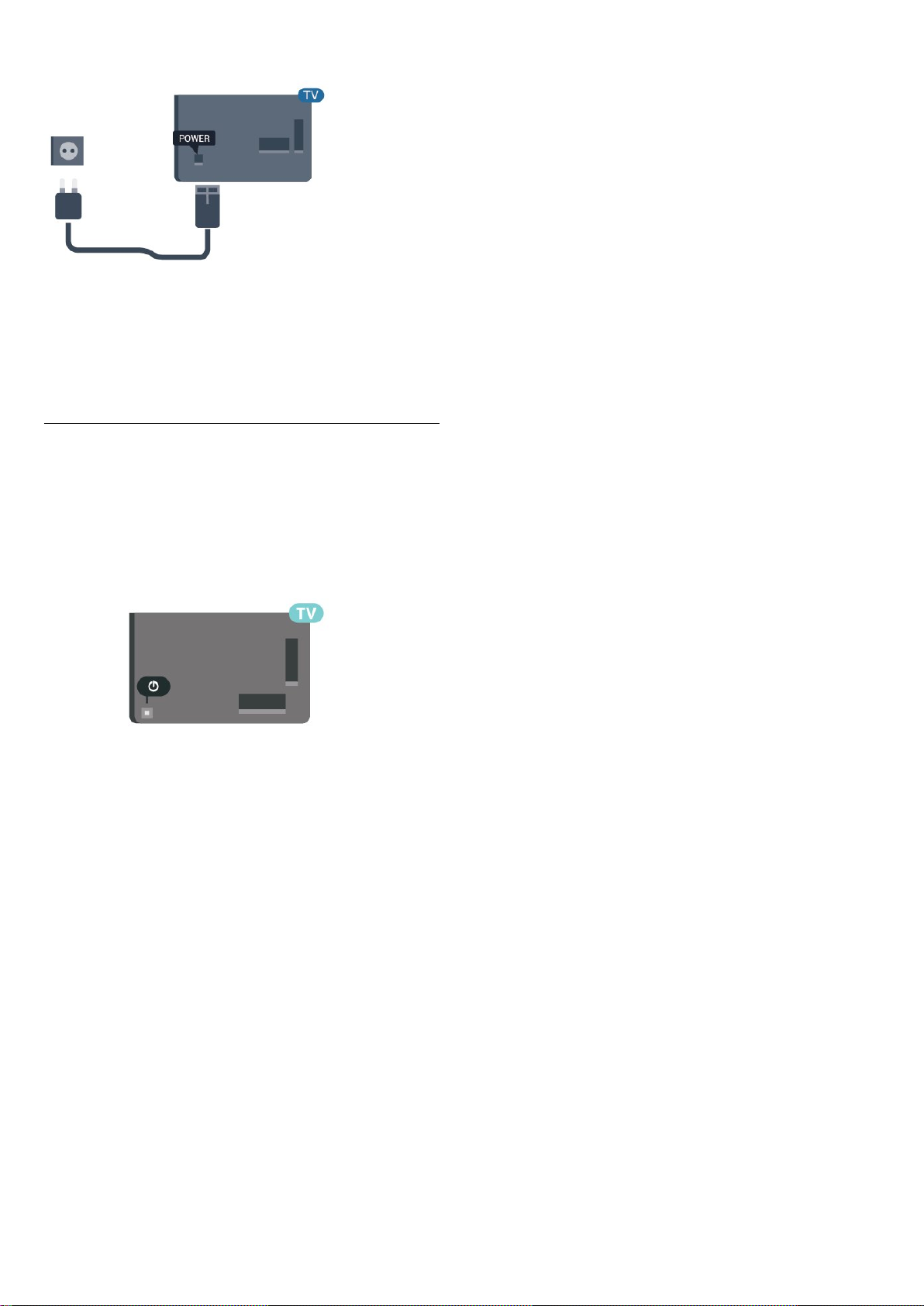
вилку, а не за шнур.
Хотя данный телевизор отличает крайне низкое
энергопотребление в режиме ожидания, для экономии
энергии отключите кабель питания от сети, если вы не
собираетесь пользоваться телевизором в течение
длительного времени.
Включение или перевод в режим
ожидания
Прежде чем включать телевизор, подключите кабель
питания к разъему POWER на задней панели телевизора.
Включение
• Нажмите на джойстик на задней панели телевизора.
Переключение в режим ожидания
Чтобы переключить телевизор в режим ожидания,
нажмите кнопку на пульте ДУ. Вы также можете нажать
на джойстик на задней панели телевизора.
В режиме ожидания: телевизор будет по-прежнему
подключен к электросети, но его энергопотребление будет
минимальным.
Для отключения телевизора от электросети следует
отсоединить вилку шнура питания телевизора.
При отключении от сети питания всегда тяните за вилку, а
не за шнур. Обеспечьте постоянный свободный доступ к
розетке электросети, вилке и шнуру питания.
10
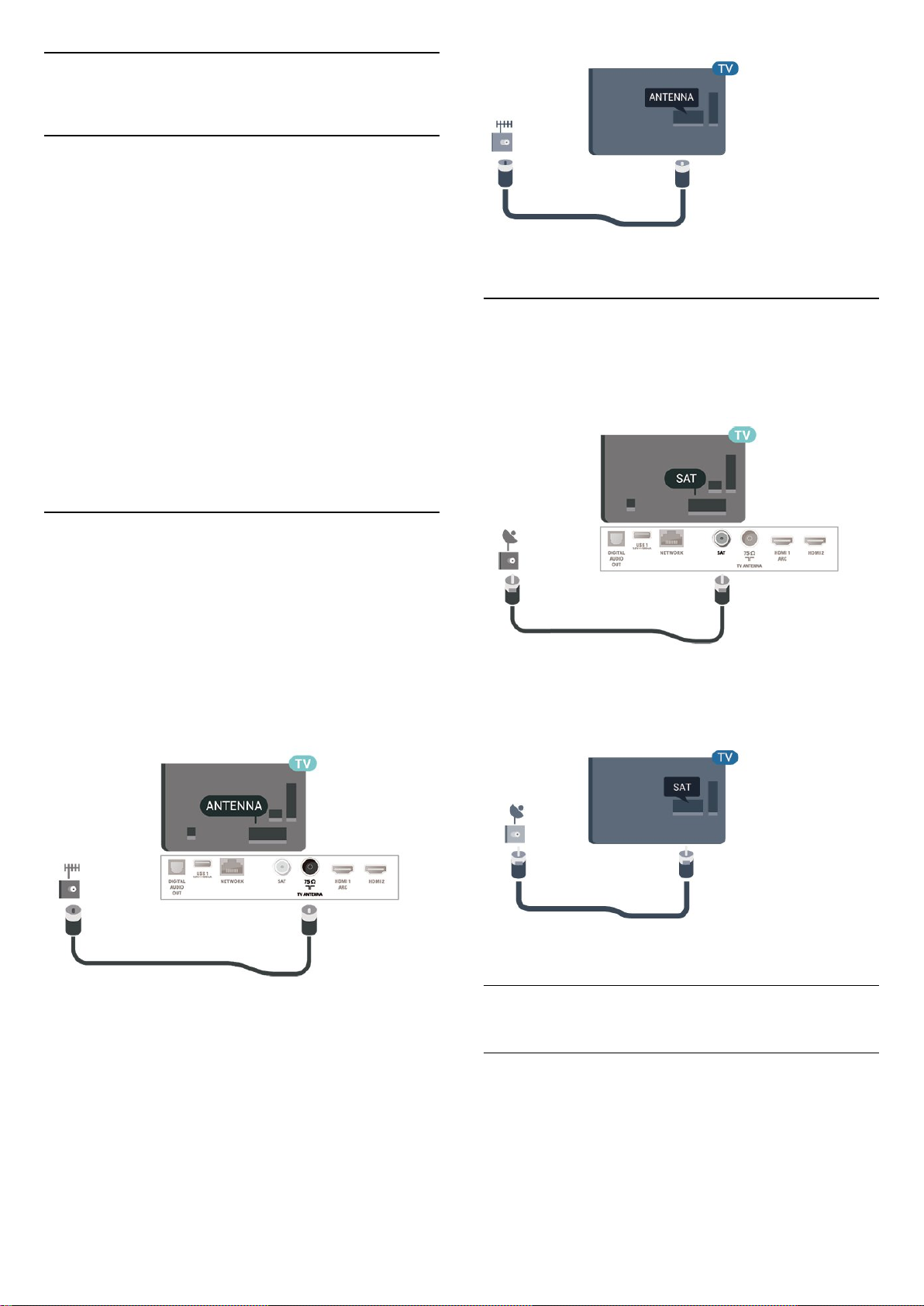
5
Соединения
5.1
Руководство по подключению
Для подключения устройств к телевизору следует
использовать соединение, обеспечивающее
максимальное качество передачи. Кроме того, для
надежной передачи изображений и звука рекомендуется
использовать высококачественные кабели.
Телевизор автоматически распознает типы подключаемых
к нему устройств и присваивает им имя в соответствии с их
типом. По желанию это имя можно изменить. Если имя по
типу выбрано правильно, то при переключении на это
устройство через меню "Источники" телевизор
автоматически активирует оптимальные для него
настройки.
5.3
Спутниковый канал
Вставьте штекер F-типа от спутниковой приставки в
разъем SAT на задней панели телевизора.
5.2
Антенна
Вставьте штекер антенны в разъем Antenna на задней
панели телевизора.
Телевизор можно подключить к отдельной или общей
антенне. Для этого служит коаксиальный высокочастотный
кабель с разъемом IEC 75 Ом.
С помощью этой антенны принимаются сигналы DVB-T и
DVB-C.
Для серии 58x3.
Для серии 58x3.
5.4
Видеоустройство
HDMI
Подключение HDMI обеспечивает наилучшее качество
изображения и звучания. Один кабель HDMI передает
видео- и аудиосигнал. Для передачи телевизионного
сигнала используйте кабель HDMI.
Для передачи сигнала высокого качества используйте
11
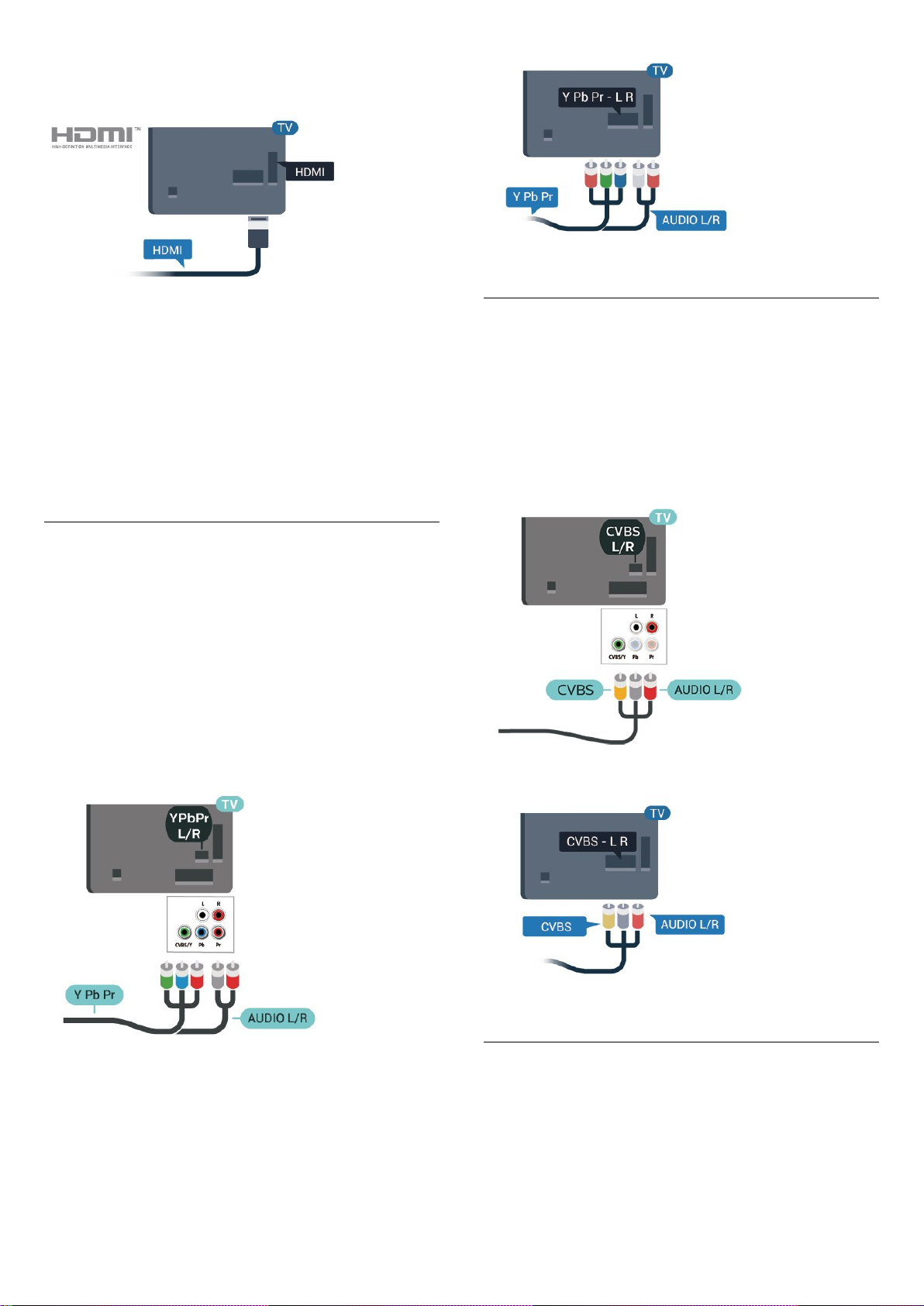
высокоскоростной HDMI-кабель, длина которого не
превышает 5 м.
Защита от копирования
Порты HDMI поддерживают технологию HDCP
(широкополосная защита цифрового содержимого). HDCP
представляет собой сигнал защиты от копирования
содержимого с диска DVD или Blu-ray. Другое название
этой технологии — DRM (управление правами на
цифровые данные).
Компонентный интерфейс
Компонентный видеовход Y Pb Pr — это разъем для
передачи сигналов в высоком качестве.
Подключение YPbPr может использоваться для приема
телесигналов высокой четкости (HD). Помимо разъемов Y,
Pb и Pr, кабели необходимо подключить к аудиоразъемам
левого и правого звуковых каналов.
Цвета разъемов YPbPr (зеленый, синий, красный) должны
соответствовать кабельным вилкам.
Если на подключаемом устройстве также есть звук,
используйте кабель Audio L/R cinch.
Композитный интерфейс
Композитный видеовход CVBS — это разъем для передачи
сигналов стандартного качества. Помимо разъема CVBS,
кабели необходимо подключить к аудиоразъемам левого
и правого звуковых каналов.
• Для Y и CVBS используется общий разъем.
• Для компонентного и композитного подключений
используются общие аудиоразъемы.
Для серии 58x3.
Для серии 58x3.
5.5
Аудиоустройство
12
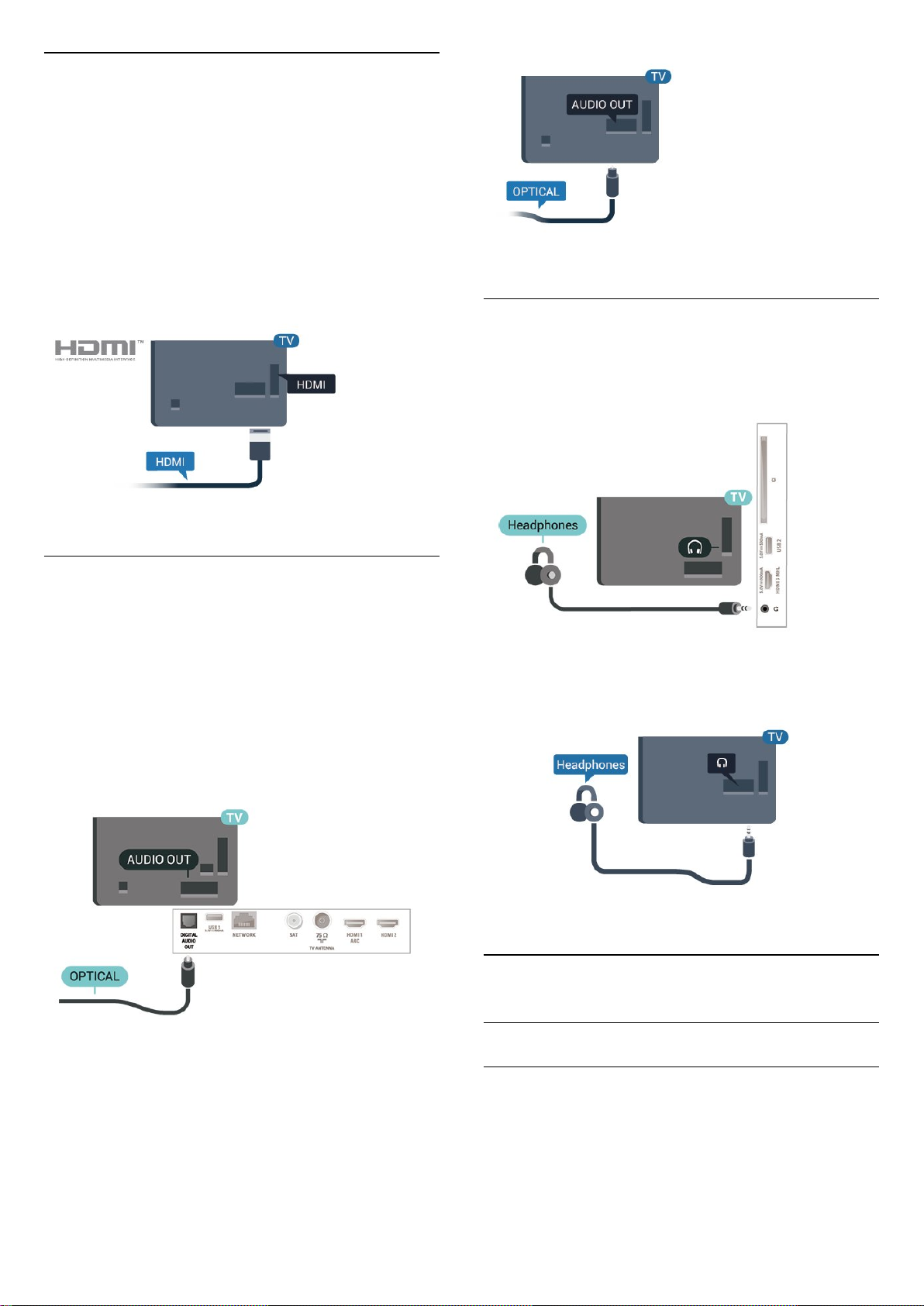
HDMI ARC
Только подключение HDMI 2 на телевизоре поддерживает
функцию HDMI ARC (канал возврата аудиосигнала).
Если устройство (например, система домашнего
кинотеатра) также поддерживает технологию HDMI ARC,
подключите его к разъему HDMI 2 на этом телевизоре.
Благодаря технологии HDMI ARC вам не придется
использовать дополнительные аудиокабели для
подключения телевизора к системе домашнего
кинотеатра. Через разъем HDMI ARC передается не только
видеосигнал, но и звук.
Цифровой аудиовыход — оптический
Оптический аудиовыход — это разъем для передачи звука
высокого качества.
Через оптическое подключение может передаваться
5.1-канальный аудиосигнал. Если на аудиоустройстве
(например, на системе домашнего кинотеатра) нет
разъема HDMI ARC, то аудиокабель можно подключить к
оптическому аудиовходу на домашнем кинотеатре. Через
этот разъем аудиосигнал передается с телевизора на
домашний кинотеатр.
Наушники
Вы можете подключить наушники к разъему на
боковой панели телевизора. Это мини-разъем 3,5 мм.
Громкость наушников можно настроить отдельно.
Для серии 58x3.
Для серии 58x3.
5.6
Мобильное устройство
Wi-Fi Direct / Miracast
Сведения о Wi-Fi Miracast
Вы можете смотреть фотографии и воспроизводить музыку
и видео с мобильного устройства на телевизоре при
помощи Wi-Fi Miracast™. Мобильное устройство и
телевизор должны находиться в пределах рабочего
диапазона, то есть в одном помещении.
13
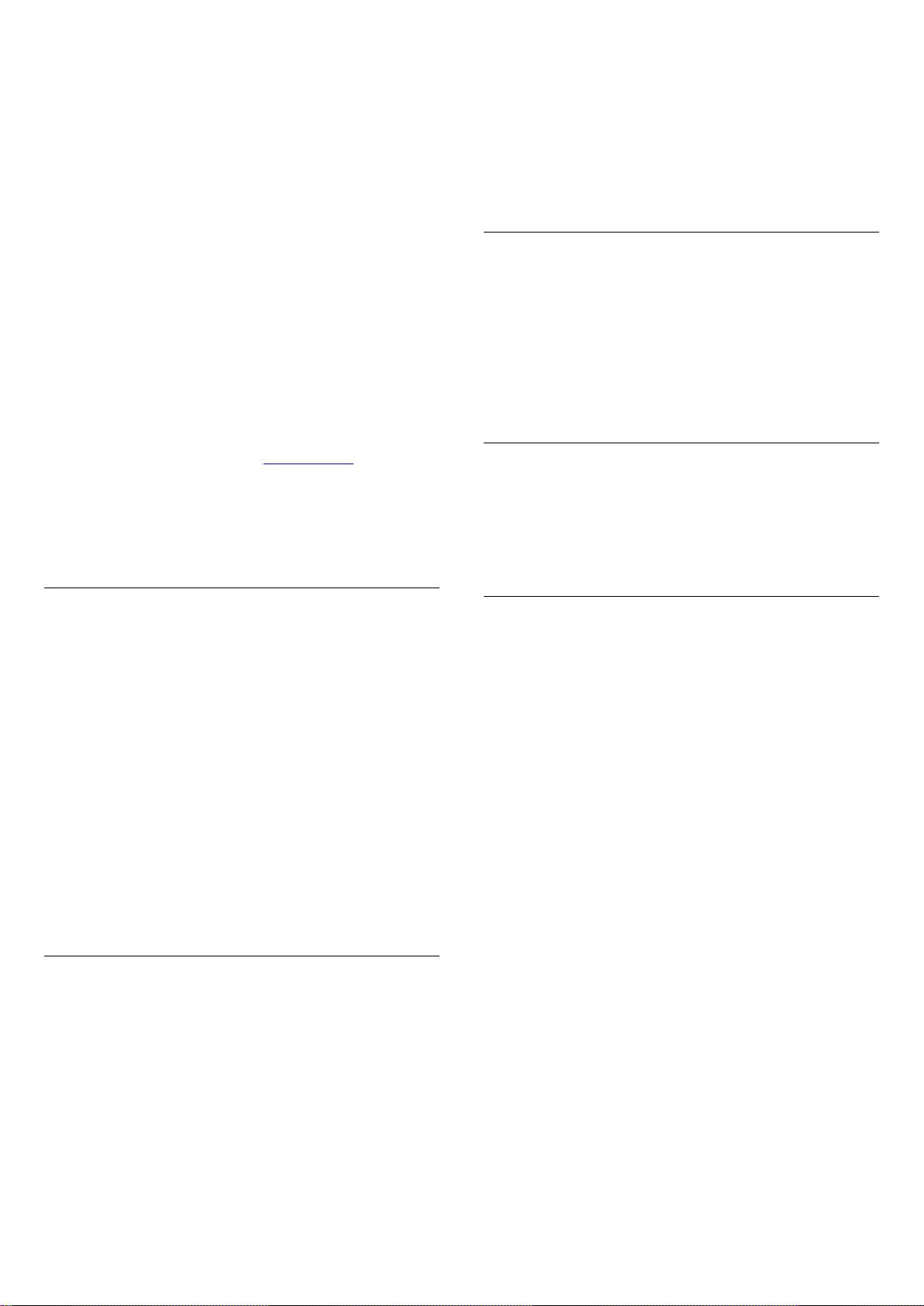
Убедитесь, что мобильное устройство поддерживает
функцию Miracast и готово к работе.
Чтобы прекратить показ экрана устройства на телевизоре,
выполните следующие действия. . .
Ваш телевизор сертифицирован по программе Wi-Fi
CERTIFIED Miracast™. Технология Miracast™ позволяет
использовать общий доступ к экрану вашего смартфона,
планшета или компьютера по беспроводной сети. Она
поддерживает потоковую передачу видео (аудио- и
видеосигнала), общий доступ к фотографиям и любым
другим файлам, открытым на устройстве. Устройство даже
не требуется подключать к домашней сети. Как телевизор,
так и устройство должны быть сертифицированы по
программе Wi-Fi CERTIFIED Miracast™ , а функция Miracast
должна быть включена.
При работе функции Miracast на этом телевизоре
используется протокол HDCP. Показ платного контента с
защитой от копирования, сохраненного на устройстве,
невозможен. Максимальное разрешение видео составляет
720p для Wi-Fi 2,4 ГГц или 1080p для Wi-Fi 5 ГГц.
Дополнительную информацию о сертификации Wi-Fi
CERTIFIED Miracast™ см. на сайте www.wi-fi.org
Wi-Fi®, логотип Wi-Fi CERTIFIED и логотип Wi-Fi являются
зарегистрированными товарными знаками Wi-Fi
Alliance. Wi-Fi CERTIFIED Miracast™ и Miracast™ являются
товарными знаками Wi-Fi Alliance.
• нажать EXIT, чтобы включить показ телепередачи
• нажать (главное меню), чтобы выбрать другую
функцию телевизора
• нажать SOURCES, чтобы открыть меню "Источники" и
выбрать подключенное устройство.
Сброс подключений Wi-Fi Miracast
Все ранее подключенные устройства сохраняются в списке
подключений Wi-Fi Miracast.
Чтобы удалить все подключенные с помощью Miracast
устройства…
(главное меню) > Настройки > Все
настройки > Сеть > Сброс подключений Wi-Fi Miracast.
Задержка отображения экрана
Обычно задержка при просмотре экрана через функцию
Miracast составляет порядка 1 секунды. Если используются
устаревшие устройства, не обладающие достаточной
мощностью, уровень задержки может возрастать.
Использование Miracast
Включение Miracast
Нажмите SOURCES > Miracast
Просмотр экрана устройства на телевизоре
1 - Включите Miracast (отображение контента с
мобильного устройства на экране телевизора) на
мобильном устройстве.
2 - На мобильном устройстве выберите телевизор.
(Данный телевизор будет отображаться в качестве
названия модели телевизора)
3 - Выберите имя телевизора на мобильном устройстве, и
после подключения вы сможете наслаждаться
использованием Miracast.
Прекращение показа
Показ экрана мобильного устройства на телевизоре можно
остановить.
На устройстве
В приложении, с помощью которого была запущена
функция Miracast, можно разорвать подключение и
прекратить показ изображения с экрана устройства на
телевизоре. При этом на телевизоре будет включена
последняя выбранная программа.
MHL
Этот телевизор совместим с MHL™.
Если ваше мобильное устройство также совместимо с MHL,
вы можете подключить его к телевизору с помощью
кабеля MHL. После подключения кабеля MHL вы сможете
передавать контент с вашего мобильного устройства на
экран телевизора. Одновременно будет выполняться
зарядка аккумулятора мобильного устройства.
Подключение MHL идеально подходит для просмотра
фильмов или прохождения игр с мобильного устройства на
телевизоре в течение длительного времени.
Зарядка
Если устройство подключено к телевизору с помощью
кабеля MHL и телевизор включен (не находится в режиме
ожидания), устройство будет заряжаться.
Кабель MHL
Для подключения мобильного устройства к телевизору
требуется пассивный кабель MHL (HDMI – Micro USB).
Возможно, вам также потребуется дополнительный
адаптер для подключения к мобильному устройству.
Кабель MHL следует подключать к разъему HDMI 1 MHL на
телевизоре.
На телевизоре
14
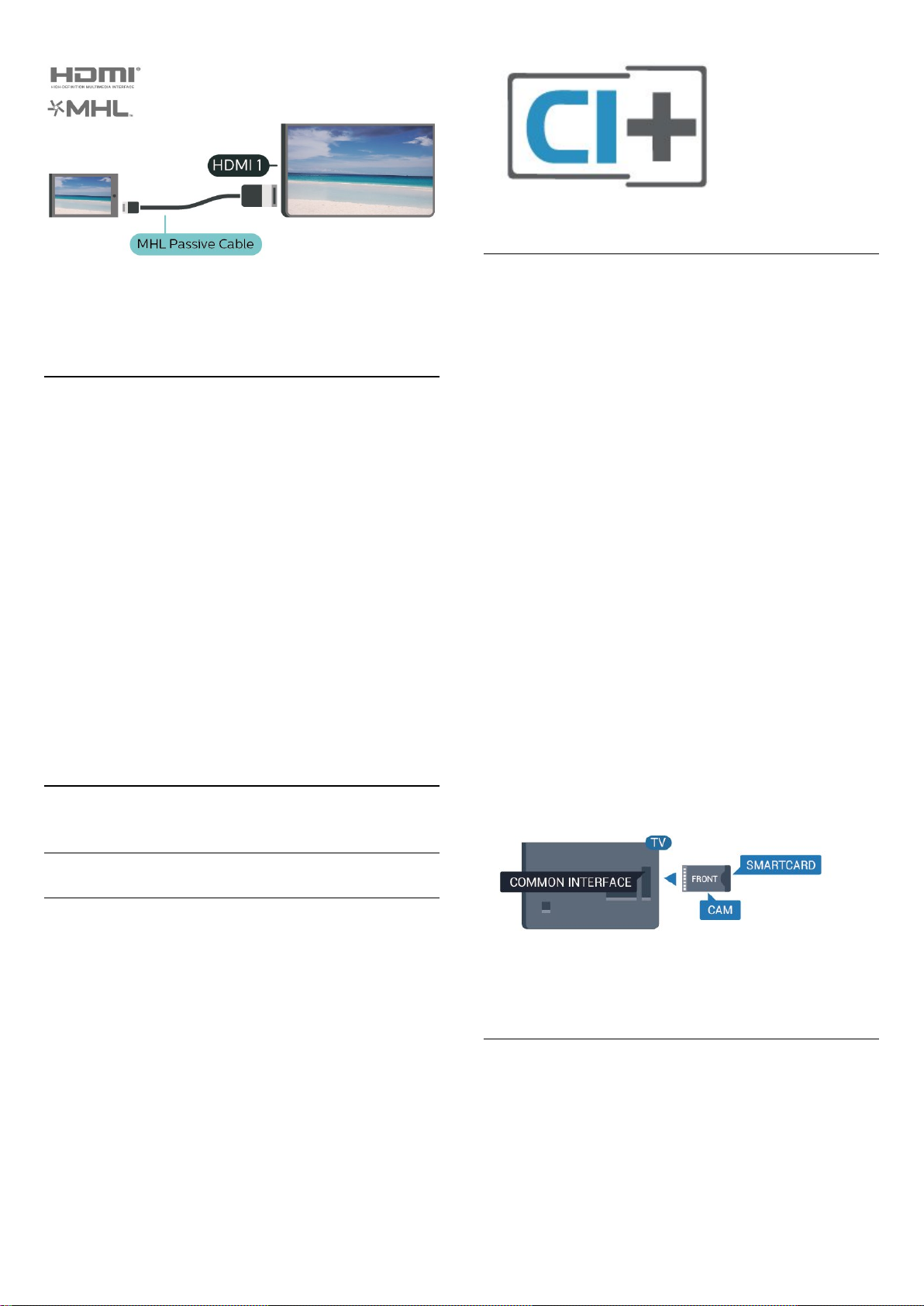
MHL, Mobile High-Definition Link и логотип MHL являются
товарными знаками или зарегистрированными товарными
знаками MHL, LLC.
Приложения — приложение Philips TV
Remote
Новое приложение Philips TV Remote App для смартфона
или планшета станет вашим постоянным телевизионным
помощником.
С помощью приложения TV Remote вы можете управлять
мультимедийным контентом. Воспроизводите
фотографии, музыку и видео на большом экране
телевизора. Выполняйте поиск интересных программ в
телегиде и смотрите их на телевизоре. Благодаря
приложению TV Remote телефон можно использовать как
пульт ДУ, чтобы включать и выключать телевизор.
Загрузите приложение Philips TV Remote из магазина
мобильных приложений прямо сейчас.
Приложение Philips TV Remote App доступно для устройств
с ОС iOS и Android и предоставляется бесплатно.
5.7
Смарт-карта
При приобретении подписки на платные программы
операторы цифрового телевидения предоставляют модуль
CI+ (модуль условного доступа, CAM) и смарт-карту.
Вставьте смарт-карту в модуль CAM. Следуйте
инструкциям, предоставленным оператором.
Чтобы вставить CAM в телевизор…
1. Найдите правильное положение CAM для установки в
слот. Неверная установка модуля CAM может привести к
повреждению модуля или телевизора.
2. Повернув модуль CAM лицевой стороной к себе,
аккуратно вставьте его в слот COMMON INTERFACE на
задней панели телевизора.
3. Нажмите на модуль CAM и вставьте его в слот до упора.
Не извлекайте установленный модуль CAM.
После включения телевизора до активации модуля CAM
может пройти несколько минут. Если модуль CAM
подключен, а подписка оплачена (возможны различные
варианты подписки), вы можете смотреть зашифрованные
каналы, которые поддерживаются смарт-картой CAM.
Модуль CAM и смарт-карту можно использовать только на
том телевизоре, для которого они запрограммированы.
При отсоединении модуля CAM соответствующие
зашифрованные каналы будут недоступны.
Другое устройство
CAM со смарт-картой – CI+
Информация о CI+
Телевизор поддерживает систему условного доступа CI+.
Система CI+ позволяет просматривать программы в
формате HD, например фильмы и спортивные передачи,
которые транслируются в вашем регионе. Сигнал при этом
шифруется оператором, а затем расшифровывается
специально подготовленным модулем CI+.
При приобретении подписки на платные программы
операторы цифрового телевидения предоставляют модуль
CI+ (модуль условного доступа, CAM) и смарт-карту. Такие
программы транслируются с высоким уровнем защиты от
копирования.
Дополнительные сведения об условиях обслуживания
можно получить у оператора цифрового вещания.
Установка паролей и PIN-кодов
Некоторые модули CAM могут быть защищены PIN-кодом.
Выбирая PIN-код для модуля CAM, рекомендуем
использовать тот же код, который вы используете для
разблокирования телевизора.
Чтобы задать PIN-код модуля CAM…
1. Нажмите SOURCES.
15
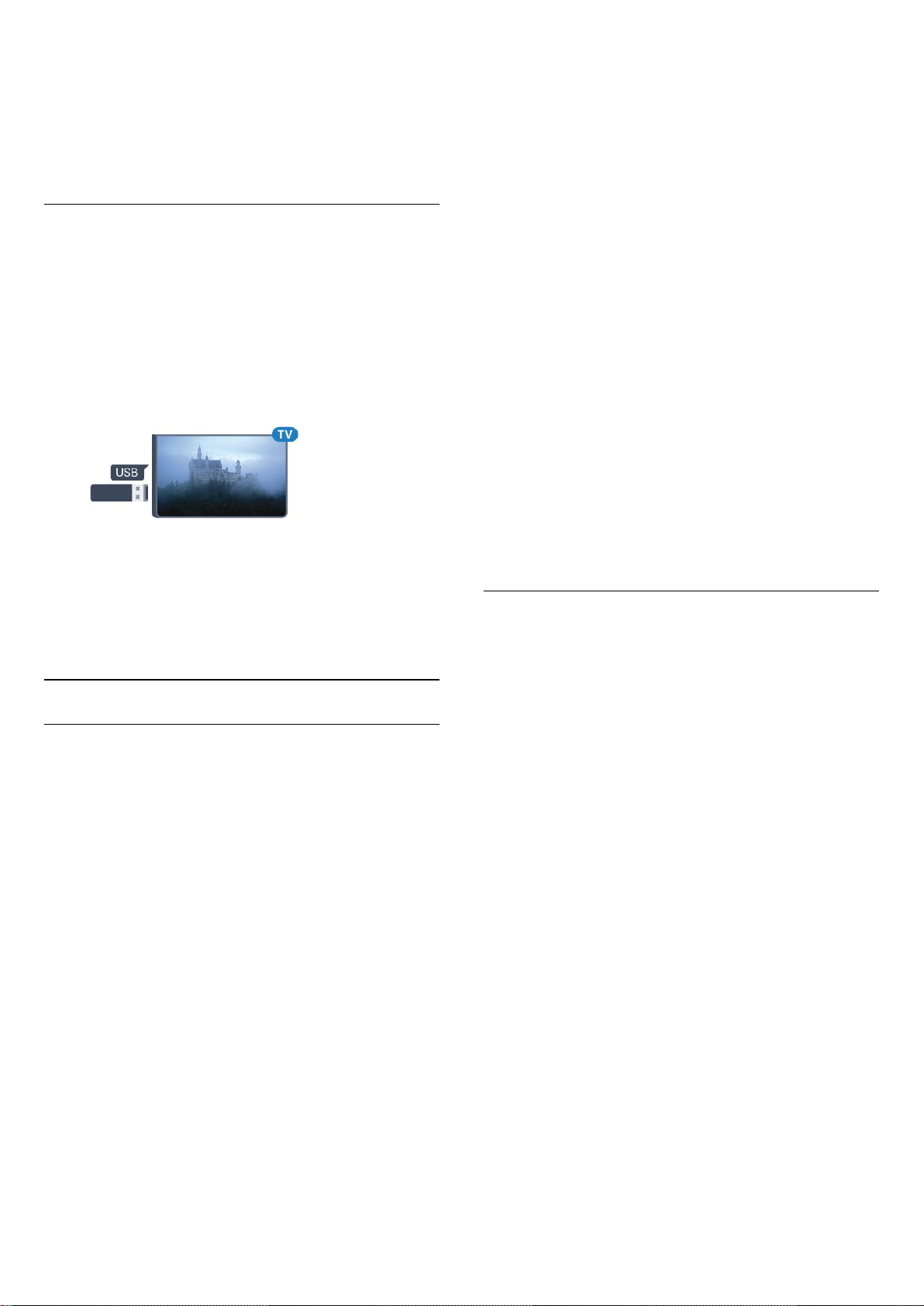
2. Выберите тип канала, для которого используется модуль
CAM.
3. Нажмите OPTIONS и выберите Общий интерфейс.
4. Выберите оператора модуля CAM. Вид последующих
окон зависит от вашего оператора. Чтобы найти настройку
PIN-кода, следуйте инструкциям на экране.
2 - Включите жесткий диск USB и телевизор.
3 - Если на телевизоре включен цифровой телеканал,
нажмите (Пауза). При попытке приостановить просмотр
будет запущено форматирование.
Следуйте появляющимся на экране инструкциям.
После того как форматирование жесткого диска USB будет
завершено, оставьте его подключенным.
Флэш-накопитель USB
На телевизоре можно просматривать фотографии или
воспроизводить музыку или видеозаписи с подключенного
флэш-накопителя USB. Подключите флэш-накопитель USB
к порту USB телевизора. Телевизор должен быть включен.
Телевизор обнаружит флэш-накопитель и отобразит его
содержимое.
Если список файлов не появится автоматически,
нажмите SOURCES и выберите USB.
Для получения более подробной информации о
просмотре или воспроизведении контента с флэшнакопителя USB перейдите в раздел Помощь, нажмите
цветную кнопку Ключевые слова и найдите
пункт Фотографии, видеозаписи и музыка.
Жесткий диск USB
Установка
Если к телевизору подключен жесткий диск USB, можно
приостанавливать просмотр цифровых телепередач или
записывать их. Телевещание должно быть цифровым (DVB
или аналогичного стандарта).
Функция приостановки воспроизведения и функция записи
доступны только после подключения и форматирования
жесткого диска USB. При форматировании все файлы с
жесткого диска USB будут удалены.
Приостановка воспроизведения
Для приостановки трансляции необходим жесткий диск
стандарта USB со свободным пространством не менее 4 ГБ.
Запись
Для записи и приостановки просмотра телепередач
необходим жесткий диск со свободным пространством не
менее 250 ГБ. Чтобы записать из Интернета телепрограмму
с данными телегида, установите на телевизоре интернетподключение, прежде чем подключать жесткий диск USB.
1 - Подключите жесткий диск USB к одному из
портов USB на телевизоре. Во время форматирования не
подключайте ко второму разъему USB другое устройство.
Предупреждение
Форматирование жесткого диска USB выполняется только
для данной модели телевизора, поэтому сохраненные
записи невозможно воспроизвести на другом телевизоре
или компьютере. Не копируйте и не изменяйте файлы
записей на жестком диске USB с помощью каких-либо
приложений для ПК. Файлы будут повреждены. При
форматировании другого жесткого диска USB-контент,
сохраненный на предыдущем диске, будет удален. Для
использования на компьютере жесткого диска,
установленного на телевизоре, его потребуется
отформатировать.
Чтобы открыть инструкции, перейдите в раздел "Помощь",
нажмите на цветную кнопку Ключевые слова и найдите
пункт Жесткий диск USB.
Форматирование
Функция приостановки воспроизведения и функция записи
доступны только после подключения и форматирования
жесткого диска USB. При форматировании все файлы с
жесткого диска USB будут удалены. Чтобы записать из
Интернета телепрограмму с информацией телегида,
установите на телевизоре интернет-подключение, прежде
чем подключать жесткий диск USB.
Предупреждение
Форматирование жесткого диска USB выполняется только
для данной модели телевизора, поэтому сохраненные
записи невозможно воспроизвести на другом телевизоре
или компьютере. Не копируйте и не изменяйте файлы
записей на жестком диске USB с помощью каких-либо
приложений для ПК. Файлы будут повреждены. При
форматировании другого жесткого диска USB-контент,
сохраненный на предыдущем диске, будет удален. Для
использования на компьютере жесткого диска,
установленного на телевизоре, его потребуется
отформатировать.
Чтобы отформатировать жесткий диск USB, выполните
следующие действия.
1 - Подключите жесткий диск USB к одному из
портов USB на телевизоре. Во время форматирования не
подключайте ко второму разъему USB другое устройство.
2 - Включите жесткий диск USB и телевизор.
3 - Если на телевизоре включен цифровой телеканал,
нажмите (Пауза). При попытке приостановить просмотр
будет запущено форматирование. Следуйте
16
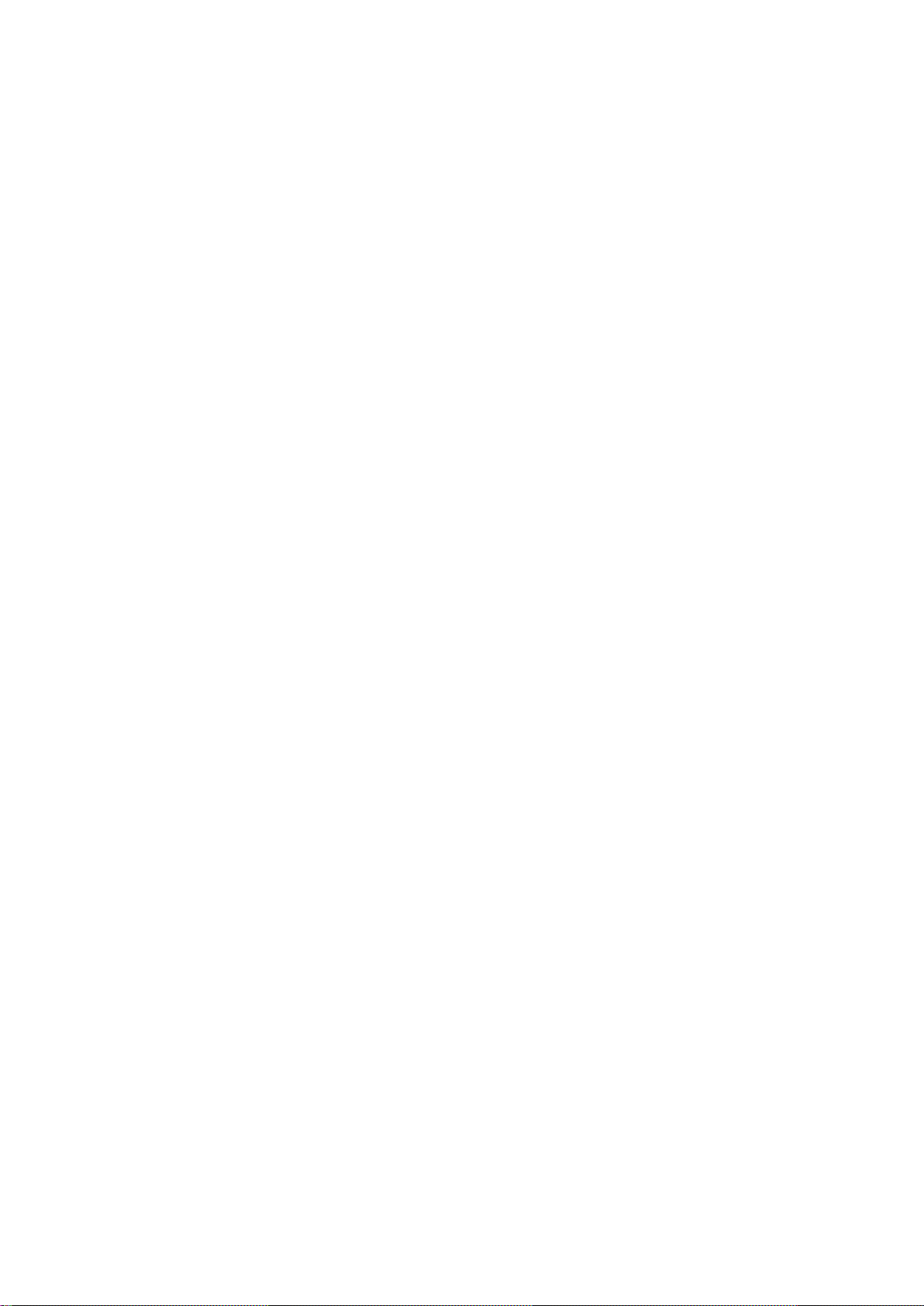
появляющимся на экране инструкциям.
4 - При появлении на экране телевизора запроса на
использование жесткого диска USB для хранения
приложений, дайте свое согласие.
5 - После того как форматирование жесткого диска USB
будет завершено, оставьте его подключенным.
17
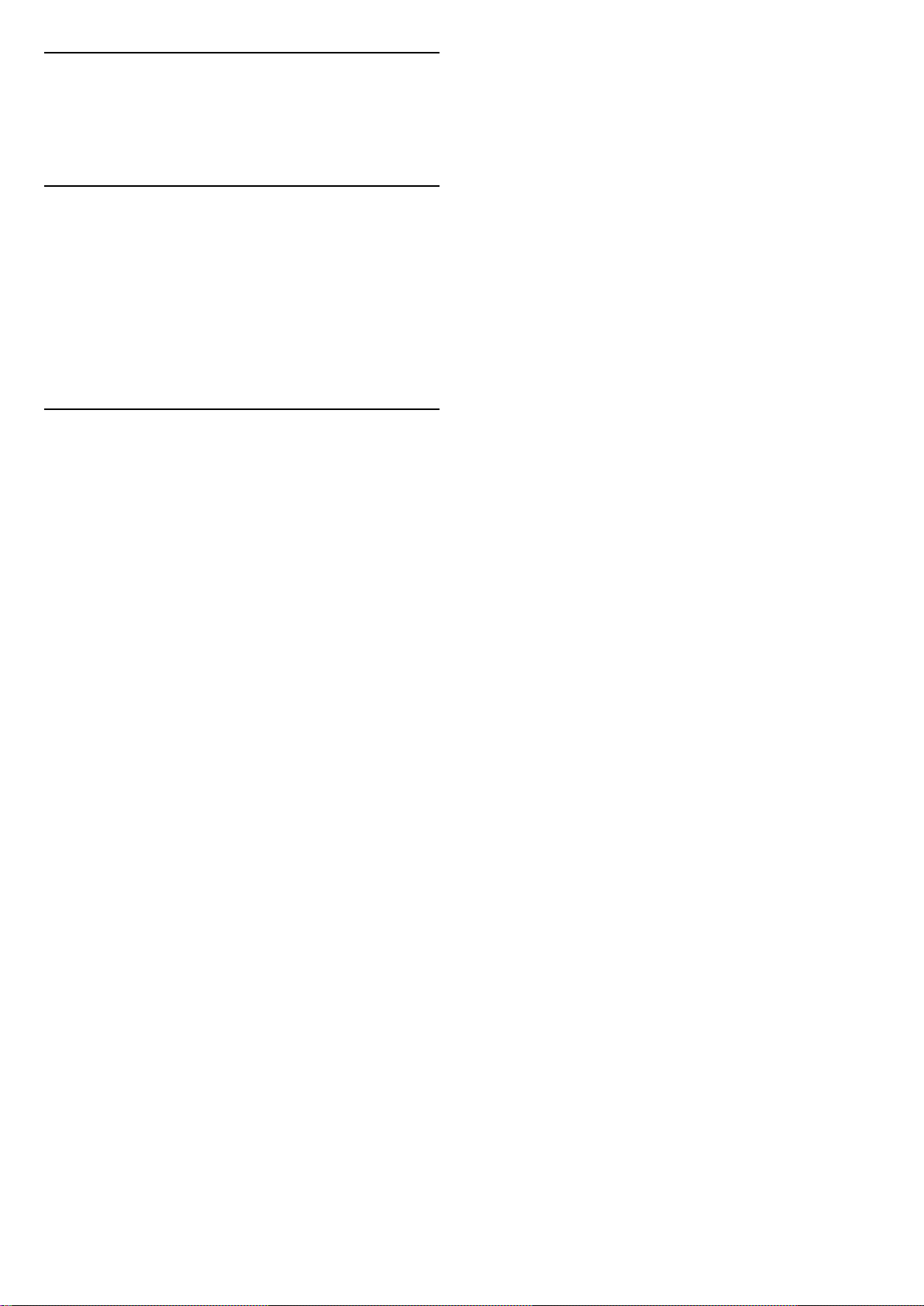
6
Переключение
источника
6.1
Список источников
• Чтобы открыть меню источников, нажмите SOURCES.
• Чтобы переключиться на подсоединенное устройство,
выберите его при помощи стрелок (вправо) и (влево), а
затем нажмите OK.
• Чтобы закрыть меню источников, не выбирая устройство,
повторно нажмите SOURCES.
6.2
Изменение имени устройства
• Функции изменения имени или значка устройства
доступны только для источников CVBS, YPbPr, HDMI.
(главное меню) > Настройки > Все настройки > Общие
настройки > Источники входного сигнала > Источник >
Изменить
1 - Выберите один из значков устройств и нажмите OK, в
поле ввода отобразится предустановленное имя.
2 - Нажмите (стрелку вверх) для перехода к полю для
ввода, нажмите OK, затем введите новое имя с помощью
экранной клавиатуры.
- Нажмите кнопку (красную), чтобы ввести буквы в
нижнем регистре.
- Нажмите кнопку (зеленую), чтобы ввести буквы в
верхнем регистре.
- Нажмите кнопку (желтую), чтобы ввести цифры и
символы.
- Нажмите кнопку (синюю), чтобы удалить символ
3 - Выберите Готово после завершения редактирования.
18
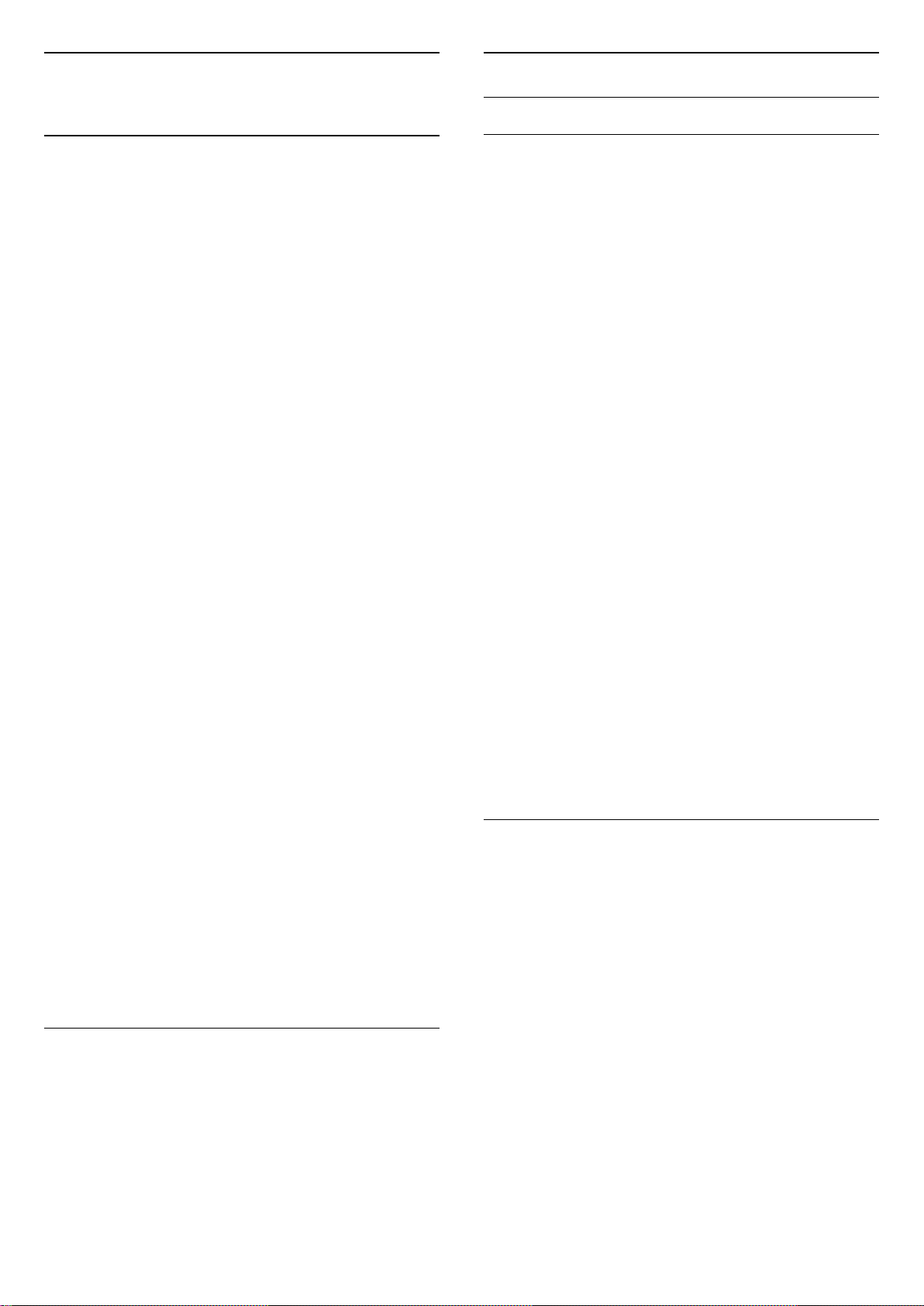
7
Антенна и кабель
Каналы
7.1
Сведения о каналах и их
переключении
Просмотр каналов
• Нажмите . Телевизор переключится на последний
выбранный канал.
• Нажмите (главное меню) > Телевизор > Каналы и
нажмите ОК.
• Нажмите + или -, чтобы переключить каналы.
• Если известен номер канала, введите его с помощью
кнопок с цифрами. После ввода номера
нажмите OK, чтобы переключиться на нужный канал.
• Чтобы вновь вернуться к ранее выбранному каналу,
нажмите BACK.
Выбор канала из списка каналов
• Чтобы открыть списки каналов, нажмите LIST во
время просмотра любого телеканала.
• В списке каналов может содержаться несколько страниц.
Для просмотра следующей или предыдущей страницы
нажмите + или -.
• Чтобы закрыть список каналов, не выбирая канал, снова
нажмите LIST.
Значки каналов
После применения функции автообновления к списку
каналов новые каналы помечаются значком
(звездочка).
При блокировке канала он помечается значком
(блокировка).
Радиоканалы
Если существует возможность цифрового вещания,
цифровые радиостанции будут настроены во время
процесса установки. Переключение на радиостанцию
происходит, так же как и переключение на телеканал.
Этот телевизор поддерживает прием сигнала цифрового
телевидения стандарта DVB. В случае если характеристики
сигнала, передаваемого оператором цифрового
телевидения, не в полной мере соответствуют
требованиям стандарта, телевизор может не работать
должным образом.
7.2
Установка канала
Поиск и настройка каналов вручную
Поиск каналов
Обновить каналы
(главное меню) > Настройки > Установка
каналов > Установка антенного/кабельного
подключения > Поиск каналов
1 - Выберите Запуск и нажмите ОК.
2 - Выберите Обновить каналы, чтобы добавить только
новые цифровые каналы.
3 - Выберите Начать и нажмите OK, чтобы обновить
каналы. На это может потребоваться несколько минут.
Быстрая переустановка
(главное меню) > Настройки > Установка
каналов > Установка антенного/кабельного
подключения > Поиск каналов
1 - Выберите Запуск и нажмите ОК.
2 - Выберите Быстрая переустановка, чтобы повторно
установить каналы с параметрами по умолчанию.
3 - Выберите Начать и нажмите OK, чтобы обновить
каналы. На это может потребоваться несколько минут.
Полная переустановка
(главное меню) > Настройки > Установка
каналов > Установка антенного/кабельного
подключения > Поиск каналов
1 - Выберите Запуск и нажмите ОК.
2 - Выберите Полная переустановка, чтобы выполнить
полную пошаговую переустановку.
3 - Выберите Начать и нажмите OK, чтобы обновить
каналы. На это может потребоваться несколько минут.
Настройки каналов
(главное меню) > Настройки > Установка
каналов > Установка антенного/кабельного
подключения > Поиск каналов > Полная переустановка
1 - Выберите Запуск и нажмите ОК.
2 - Выберите Полная переустановка, чтобы выполнить
полную пошаговую переустановку.
3 - Выберите Начать и нажмите OK.
4 - Выберите свою страну, и нажмите OK.
5 - Выберите Антенна (DVB-T) или Кабель (DVB-C) и
отметьте элемент, который необходимо переустановить.
6 - Выберите Цифровые и аналоговые каналы, Только
цифровые каналы или Только аналоговые каналы.
7 - Выберите Установки и нажмите OK.
8 - Нажмите Сброс, чтобы выполнить сброс, или кнопку
Готово после завершения настройки.
Сканирование частот
Выберите способ поиска каналов.
19

• Быстрое: обеспечивает более высокую скорость поиска с
установкой параметров, используемых большинством
поставщиков кабельного телевидения в вашей стране.
• Полн.: если выполнить установку каналов не удалось или
некоторые каналы отсутствуют, можно выбрать
способ Полн. При использовании данного способа поиск и
установка каналов занимает больше времени.
• Дополнительные: Если вы знаете определенное
значение сетевой частоты для поиска каналов, выберите
пункт Дополнительные.
Автоматический поиск каналов
(главное меню) > Настройки > Установка
каналов > Установка антенного/кабельного
подключения > Автообновление каналов
Если ведется прием цифровых каналов, в телевизоре
можно настроить автоматическое обновление списка
каналов.
Кроме того, запустить обновление каналов можно
вручную.
Шаг настройки частоты
Телевизор выполняет поиск каналов с шагом в 8 МГц.
Если при этом установка каналов не выполнена или
некоторые каналы отсутствуют, можно выполнить поиск с
меньшим шагом в 1 МГц. При использовании шага в 1 МГц
поиск и установка каналов занимает больше времени.
Режим сетевой частоты
Если для поиска каналов будет использоваться
способ Быстро, установленный в меню Сканирование
частот, выберите пункт Автоматический. Будет применена
установка скорости передачи (или HC — канал наведения),
используемая большинством операторов кабельного
телевидения в вашей стране.
Если вам предоставлено определенное значение сетевой
частоты для поиска каналов, выберите пункт Вручную.
Сетевая частота
Если для параметра Режим сетевой частоты выбран
пункт Вручную, можно ввести значение сетевой частоты,
полученное у оператора кабельного телевидения. Для
ввода значения используйте кнопки с цифрами.
Идентификатор сети
Введите идентификатор сети, предоставленный
оператором кабельного телевидения.
Режим скорости передачи
Если поставщик услуг кабельного телевидения не указал
определенное значение скорости передачи для установки
телеканалов, не изменяйте для параметра Режим
скорости передачи установленное значение
Автоматический.
Если необходимо установить определенное значение
скорости передачи, выберите Вручную.
Скорость передачи
Если для параметра Режим скорости передачи
установлено значение Вручную, вы можете указать
значение скорости передачи, используя кнопки с цифрами.
Без ограничений/зашифрованные
При наличии подписки и модуля CAM (модуля условного
доступа для оплаты услуг телевидения) выберите Без
ограничений + зашифрованные. При отсутствии подписки
на платные телевизионные каналы и услуги доступен
выбор варианта Только каналы без ограничений.
Автоматическое обновление канала
Один раз в день, в 6 часов утра, телевизор обновляет
список каналов и сохраняет новые каналы. Новые каналы
сохраняются в списке всех каналов, а также в списке
"Новые каналы". Пустые каналы удаляются.
Если будут обнаружены новые, измененные или
удаленные каналы, при включении телевизора на экране
появится уведомление. Телевизор должен находиться в
режиме ожидания для автоматического обновления
каналов.
Каналы, автообновление каналов
(главное меню) > Настройки > Установка
каналов > Установка антенного/кабельного
подключения > Сообщение об обновлении канала
Если были обнаружены новые, а также изменившиеся или
удаленные каналы, при включении телевизора на экране
появится уведомление. Вы можете отключить показ этого
уведомления после каждого обновления каналов.
Цифровой: тест приема
(главное меню) > Настройки > Установка
каналов > Установка антенного/кабельного
подключения > Цифровой режим: тест приема
Отобразится частота цифрового сигнала данного канала.
Если прием неустойчивый, попробуйте переставить
антенну. Чтобы еще раз проверить качество сигнала на
данной частоте, выберите Поиск и нажмите OK.
Для ввода частоты цифрового сигнала используются
кнопки с цифрами на пульте дистанционного управления.
Кроме того, можно выбрать частоту, установить стрелки
напротив цифр при помощи кнопок и , а затем
изменить цифры при помощи кнопок и . Чтобы
проверить частоту, выберите пункт Поиск и нажмите OK.
Аналоговый: Установка вручную
(главное меню) > Настройки > Установка
каналов > Установка антенного/кабельного
подключения > Аналоговые каналы: установка вручную
Аналоговые телеканалы можно по очереди настроить
20
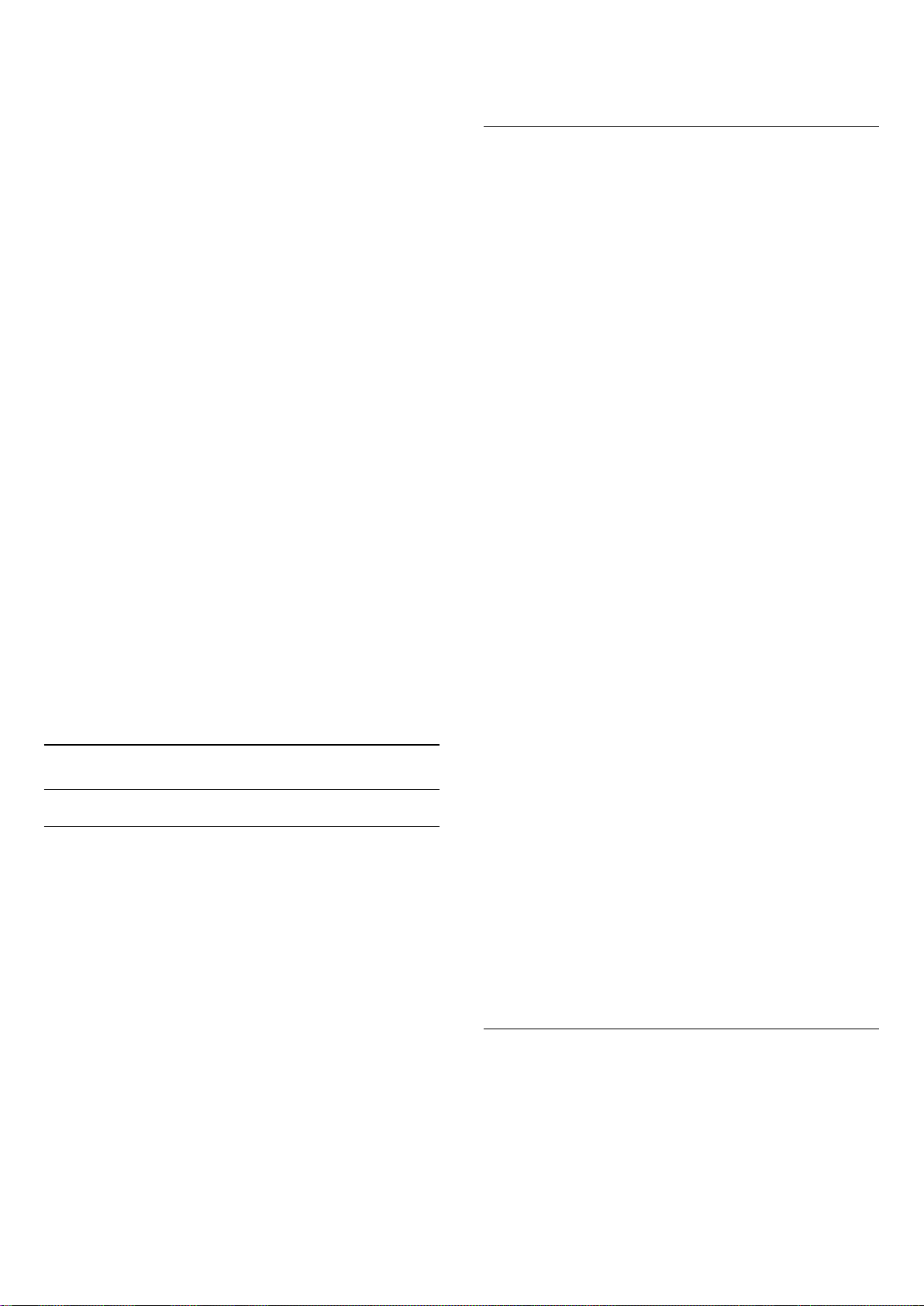
вручную.
• Система
Для установки системы ТВ выберите Система.
Выберите страну или часть света, в которой находитесь, и
нажмите OK.
• Поиск каналов
Чтобы найти канал, выберите Поиск каналов и
нажмите OK. Чтобы найти канал, можно ввести частоту
самостоятельно или воспользоваться функцией поиска
каналов на телевизоре. Нажмите OK, чтобы выбрать
Поиск, и нажмите OK для автоматического поиска
канала. Найденный канал появится на экране. Если прием
неустойчивый, нажмите Поиск еще раз. Чтобы сохранить
найденный канал, выберите Готово и нажмите OK.
• Точная настройка
Для точной настройки канала выберите Точная
настройка и нажмите OK. Выполнить точную настройку
канала можно при помощи кнопок и .
Чтобы сохранить найденный канал, выберите пункт Готово
и нажмите OK.
• Сохранить
Канал можно сохранить под текущим или под новым
номером.
Выберите Сохранить и нажмите OK. На короткое время
отобразится номер нового канала.
Повторите описанные действия для настройки остальных
доступных аналоговых каналов.
Спутниковый канал
Поиск и настройки спутника
Поиск спутникового канала
(главное меню) > Настройки > Установка
каналов > Установка спутников > Поиск спутника
Обновление существующего списка каналов
(главное меню) > Настройки > Установка
каналов > Установка спутников > Поиск
спутника > Обновить каналы
Некоторые спутники предлагают пакеты каналов по
подписке, т. е. несколько платных каналов.
Настройки спутника
(главное меню) > Настройки > Установка
каналов > Установка спутников > Поиск
спутника > Переустановить каналы
1 - Выберите С отсортированного пакета или Сортировка
всех каналов отсутствует.
2 - Выберите Установки и нажмите OK.
3 - Нажмите Сброс, чтобы выполнить сброс, или кнопку
Готово после завершения настройки.
Тип соединения
Выберите количество спутников для установки. Телевизор
устанавливает подходящий тип соединения
автоматически.
• До 4 спутников: этот телевизор позволяет установить до
4 спутников (4 LNB). Выберите точное количество
добавляемых спутников и запустите процесс установки.
Это позволит быстрее завершить настройку.
• Unicable: подключить спутниковую антенну к телевизору
можно при помощи системы Unicable. Во время установки
вы можете выбрать Unicable для 1 или 2 спутников.
Настройки LNB
В некоторых странах можно изменять профессиональные
настройки для приводного транспондера и каждого LNB.
Используйте или изменяйте эти настройки только в случае
невозможности выполнения обычной установки. Если вы
используете нестандартное оборудование для приема
спутниковых каналов, вы можете использовать эти
настройки вместо стандартных настроек. Некоторые
поставщики могут предоставить вам значения параметров
транспондера или LNB, которые можно указать здесь.
• Мощность LNB: по умолчанию питание LNB включено.
• Сигнал 22 кГц: по умолчанию выбрано автоматическое
значение тона.
• Низкая частота LO / Высокая частота LO: по умолчанию
установлены стандартные значения частоты локального
осциллятора. Менять их можно только в исключительных
случаях, когда это необходимо для подключенного
оборудования.
Повторная установка всех каналов
(главное меню) > Настройки > Установка
каналов > Установка спутников > Поиск
спутника > Переустановить каналы
• Выберите группу каналов для установки.
• Операторы спутникового вещания могут предлагать
пакеты каналов, в которые входят бесплатные каналы
(Free-to-Air), отсортированные по правилам вашей страны.
Добавление или удаление спутника
(главное меню) > Настройки > Установка
каналов > Установка спутников > Добавить спутник >
Добавить спутник, Удалить спутник
(главное меню) > Настройки > Установка
каналов > Установка спутников > Поиск
21
